2024年、日本で一番安く買える4K 240 Hzゲーミングモニターが「DELL AW3225QF」です。
Amazonでセール中に1台買ってみたので、測定機材も使いながら詳しく検証します。同じOLEDゲーミングモニターで比較に挙げられやすいLG 32GS95UE-Bとも比較します。
(公開:2024/11/24 | 更新:2024/11/24)
「DELL AW3225QF」はどんなゲーミングモニター?
- 4K(3840×2160)で「最大240 Hz」
- 「量子ドットOLED」パネル採用
- 没入感を高める湾曲型モニター
- Display HDR True Black 400対応
- PS5で120 Hz(VRR)に対応
- OLEDパネルの焼き付き保証あり
「DELL AW3225QF」をざっくり要約するなら、めちゃくちゃ高画質な「QD-OLED(量子ドット有機EL)」パネルを使った4K 240 Hzゲーミングモニターです。
有機ELの焼き付き保証(3年間)も付属していて、焼き付きを保証対象外とする他社のOLEDモニターよりもずっと安心して使えます。
| DELL Alienware AW3225QF | |
|---|---|
| パネルタイプ | 4K(3840×2160)で最大240 Hz QD-OLEDパネル(32インチ) (量子ドット + 有機EL) |
| 応答速度 | 0.03 ms (G2G) |
| 主な機能 ゲーマー向け |
|
| 調整機能 エルゴノミクス |
|
| VRR機能 | VESA Adaptive Sync ※G-SYNC互換モード対応 |
| 参考価格 ※2024/11時点 | 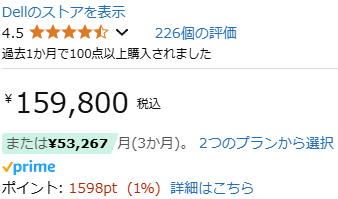 |
| Amazon 楽天市場 Yahooショッピング | |
| DELL Alienware AW3225QF | |
|---|---|
| 画面サイズ | 32インチ (曲率1700Rの湾曲型) |
| 解像度 | 3840 x 2160 |
| パネル | Samsung QD-OLED (量子ドット + 有機ELパネル) |
| コントラスト比 | 1000000 : 1 |
| リフレッシュレート | 240 Hz (3840 x 2160) HDMI 2.1 : ~240 Hz DP 1.4 : ~240 Hz |
| 応答速度 | 0.03 ms (G2G) |
| 光沢 | ノングレア |
| VESAマウント | 100 x 100 mm |
| エルゴノミクス |
|
| 主な機能 |
|
| HDR対応 |
|
| 同期技術 | VESA Adaptive Sync ※G-SYNC互換モード対応 |
| スピーカー | なし イヤホン(3.5 mm)端子なし HDMI eARC対応 |
| 主な付属品 |
|
| 寸法 | 715.6 x 472.8 x 305.7 mm |
| 重量(実測) |
|
| 保証 |
|
「DELL Alienware AW3225QF」は、これから初めて買う4K OLEDゲーミングモニターとしておそらく人気No.1売れ筋モデルです。
韓国Samsung Display製の第3世代QD-OLEDパネルを採用。青色の有機ELパネルに、純度の高い3原色を抽出する量子ドットフィルターを組み込み、OLEDパネルで最高の画質を実現します。
映像の滑らかさや残像の少なさに影響するリフレッシュレートは最大240 Hzまで対応。しかも有機ELパネルの性質により、応答速度は0.03ミリ秒(公称値)をアピール、超ヌルヌルで残像も見えない映像に期待できます。
初めてOLEDモニターを買うであろう、一般人が期待する「性能」「画質」をしっかりと詰め込みながら、国内定価は約15万円台から。同等スペック比較で飛び抜けて安いです。
- 3年保証
(無償で良品に交換保証
※有機ELの焼き付きも対象) - 3年無輝点保証
(黒点は対象外 / 輝点は1個以上で対象)
加えて、メーカー保証も最高水準です。
3年間の交換保証と無輝点保証が付属します。OLEDパネルで懸念される「焼き付き」も交換対象です。焼き付く心配にオロオロせず、安心してOLEDゲーミングを楽しめるユーザーフレンドリーなサポート内容です。
一般人にとってOLEDの焼き付きは最大級の懸念だから、きちんと焼き付きを保証すると書いてあるDELLの安心感は文字通りレベルが違います。
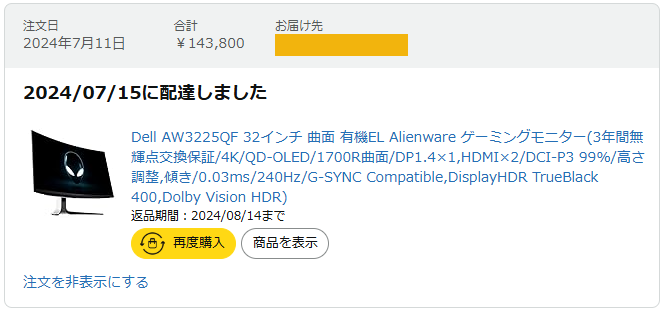
3年間のプレミアムパネル保証が付属するAmazonで購入
今回レビューで使うDELL AW3225QFは、ふつうにAmazonで購入しました。楽天市場やYahooショッピングでも、正規代理店品なら3年間のプレミアムパネル保証が付属します。
製品に貼ってあるサービスタグで保証が管理されているから、ちゃんとした正規品ならどこで買っても大丈夫です。その時その時で、ポイント還元も含めて安くなったショップで買えば問題なし。

【量子ドットOLED】極彩色の色とやや暗い画面

初期設定のままだと、画面がやや暗くて少し「暖色」に偏っています。

モニターの設定(OSD設定)を弄りながら、画質を調整します。
キャリブレーターで測定しながら、モニター側の設定(OSD)を手動で調整しました。
- モード:カスタムカラー
- 明るさ:100
- 色温度:ユーザー設定
- 赤:94~96
- 緑:92
- 青:98~99
以上の設定で、ニュートラルな色温度(白色)である6500Kにおおむね調整できます。
画面の明るさは好みに合わせて調整してください。
筆者は350 cd/m²が好みだから明るさ100%に設定しますが、残念ながら200 cd/m²程度しか出なかったです。

手動調整で、いい感じに改善されました。
わずかに「赤み」掛かって見える気がするのは、QD-OLEDに特有の反射加工が悪さしています。部屋をもっと暗くするか、真っ暗にしてしまえば赤みをほぼ取り除けます。
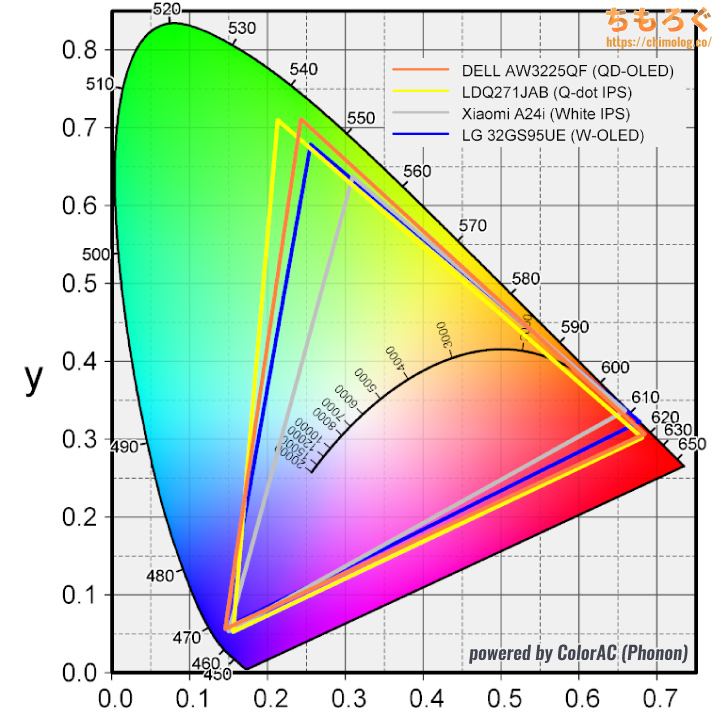
(三角形の面積が広い = 色域が広い)
- DELL AW3225QF(QD-OLED)
- EX-LDQ271JAB(量子ドットIPS)
- LG 32GS95UE(有機EL)
- Xiaomi A24i(普通のIPSパネル)
4台のゲーミングモニターを実測して比較しました。
量子ドットの効果で普通のOLED(W-OLED)より色の広さが拡張され、液晶タイプの量子ドットIPSに匹敵する広さです。
「Nano IPS」や「Rapid IPS」より格段に色彩豊かで、量子ドットIPSパネル並の画質に追いつきます。

「量子ドットOLED」の画質をじっくり見てみる

純度の高い3原色を出せるRGB OLED(有機EL)に、量子ドット(QD)フィルターを重ねて作られた「量子ドットOLED(QD-OLED)」パネルを搭載します。
2024年時点、市販されているOLEDパネルで最高の色の広さを誇る、とにかく半端なく色が鮮やかなパネルです。
と・・・書くと過度に期待させてしまうから少しトーン低めな解説を。サムスンが作るQD-OLEDパネルは、OLEDパネルとしては最高峰ですが、液晶パネルと比較するとTier 1くらいの立ち位置だったりします。
たとえば、5万円台で買える「IO-DATA EX-LDQ271JAB」や「Xiaomi G Pro 27i」の方が、表示できる色はさらに広く、色の鮮やかさで意外と負けてません。


コントラスト感はさすがOLED(有機EL)パネル、圧巻(実測値:100万超)です。完全な真っ暗な黒色が表示され、コントラスト比の高いコンテンツで立体感が増します。
(sRGB:ΔE = 5.04 / 色温度:6280K / 輝度:196 cd/m²)
Youtubeやアニメ、FPSゲーム(タルコフやOverwatch 2)、RPGゲーム(原神や崩壊スターレイル)をDELL AW3225QFで表示した例です。
素晴らしい色でかなり没入感が高まります。ただ、筆者やかもちが20~32インチ台で好んでいる350 cd/m²前後の明るさにまったく届いていないです。
DELL AW3225QFだと手動で画質を調整したあと、わずか196 cd/m²しか出せません。QD-OLEDの性質上、青色で明るさを稼ぐため、筆者が好む青色を抑える調整だと明るさが大きく抑えられてしまう様子。
32インチで200 cd/m²すら出せない明るさで今さら満足するのは難しく、明るくパンチの効いた画質を求める人にとって不満な結果に終わるかもしれません。

カラフルな色彩を使ったイラスト画像(原神の★5恒常キャラ「刻晴」より)で比較。
もっぱら好みの問題ですが、人間の視覚は明るい色をカラフルに感じやすい性質があるらしく・・・ 少なくとも筆者やかもちはLG 32GS95UE-B(右側)が好みに感じました。
モヤッとした「赤み」も無いし、明るい分だけコントラスト感(= あくまでも感 → 実測値はどちらも無限)も強調されてビシッと決まる画質です。
カルト的な人気を誇るオープンワールド型FPS「Escape from Tarkov(タルコフ)」のワンシーンで比較。
画質的にどちらもいい勝負で、ほぼ好みの差です。
モヤッと「赤み」掛かって見えるのは天井にある照明が悪さしている可能性あり。部屋を真っ暗にすればもっとニュートラルな色合いです。
もっと比較写真を見たい方は↑こちらからどうぞ。

DELL AW3225QFには、PC用モニターで割とめずらしい「グレア加工(Glossy)」が施されています。
光の透過率が高くてパキッとした純度の高い色を取り出せますが、写真を見てわかるとおり周囲のモノや背景がよく映り込んでしまうのがデメリットです。
加えて量子ドット素材を使っている都合上、パネルに光が当たると「赤紫色」をわずかに放ちます。

映り込みや赤紫色の反射光の対策はとてもシンプル。部屋を暗くしましょう。
部屋を十分に暗くしてしまえば、映り込みも反射光もほとんど気にならないレベルに抑えられるし、目の暗順応によって画面の明るさ不足も相対的に緩和できます。
逆に言えば、部屋を十分に暗くできない事情がある人はサムスン製QD-OLEDを採用するDELL AW3225QFと相性が悪いです。
参考程度に、QD-OLED(DELL AW3225QF)と、LG W-OLED(LG 32GS95UE-B)の反射光を比較した動画を置いておきます。

OLEDパネルの視野角は最強クラスで、その中でもQD-OLEDパネルは頂点に立っています。
視野角が広いとされるIPSパネルよりもはるかに広いです(参考:液晶パネルの違いを解説するよ)。
文字のドット感(見やすさ)は・・・ そこそこ、クリアとも言えなくもない感じ。
- ドットが三角形RGB配列:テキスト表示に不利
ピクセル配列の拡大写真 - 画素密度が143 ppi前後:やや高いドット密度
第3世代QD-OLEDではRGB配列がやや改良されましたが、それでも「テキストフリンジ(文字ぼやけ)」が発生します。
幸い、DELL AW3225QFだと意外と気にならないです。32インチに4K解像度を詰め込むと、画素密度が143 ppiでかなり高く、結果的にフリンジ(にじみ)が目立ちづらくなりました。
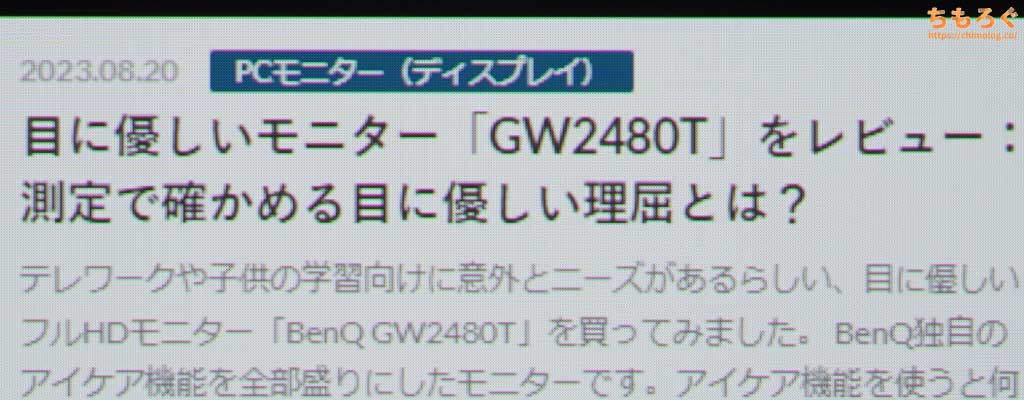
裸眼視力に左右されるものの、普通の距離感(50~60 cm)で見る分にはドット感がほぼ目立たないうえフリンジも少ないテキスト表示です。

全部で「9個」あるプリセットモードを比較
- 標準(初期設定)
- 暖かい
- クール
- 作成者:sRGB(ガンマ2.2)
- 作成者:DCI-P3(ガンマ:2.6)
- FPSゲーム
- RTSゲーム
- RPGゲーム
- SPORTSゲーム
DELL AW3225QFは全部で9個の「プリセットモード」が用意されています。
最上位ブランド「Alienware」らしく、きちんとプリセットごとに意図があります。
ガンマカーブをガツンと引き上げて実際よりも映像を過剰に明るく調整する「FPSモード」や、暗い部分を黒く、明るい部分を白く飛ばしてコントラスト感を演出する「SPORTSモード」など。
モードごとに差が激しいから、人それぞれ好みにあった画質を見つけやすいです。
筆者のように細かく調整したい場合は「カスタムカラー」モードに切り替えて、コントラストや色温度(RGBバランス)を自由に設定も可能です。
なお、「作成者モード」はクリエイター向けのプリセットです。色域を「sRGB」または「DCI-P3」でクリップでき、ガンマを「2.0 ~ 2.6」の範囲で変更できます。
モードごとの詳しいデータは ↓以下の測定レポートをどうぞ。
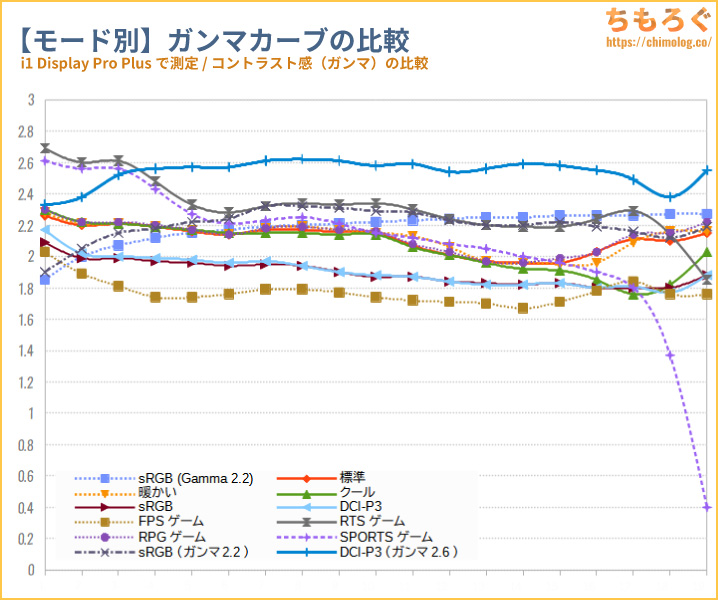
目標の基準値:sRGB(Gamma 2.2)
| モード | 色域 (sRGB) | 色域 (DCI-P3) | 明るさ | グレーの正確さ | 色の正確さ | ガンマ | 色温度 | コントラスト比 |
|---|---|---|---|---|---|---|---|---|
| 標準 | 100.0% | 99.3% | 155.0 cd/m² | ΔE = 1.44 | ΔE = 5.11 | 2.15 | 6049K | Infinity |
| 暖かい | 100.0% | 99.3% | 152.6 cd/m² | ΔE = 1.47 | ΔE = 5.24 | 2.16 | 5501K | Infinity |
| クール | 100.0% | 99.3% | 117.7 cd/m² | ΔE = 1.66 | ΔE = 4.53 | 2.14 | 8695K | Infinity |
| sRGB | 99.1% | 84.6% | 179.0 cd/m² | ΔE = 3.08 | ΔE = 3.11 | 1.88 | 6077K | Infinity |
| DCI-P3 | 100.0% | 99.1% | 51.1 cd/m² | ΔE = 3.11 | ΔE = 4.35 | 1.88 | 5882K | Infinity |
| FPSゲーム | 100.0% | 99.2% | 166.9 cd/m² | ΔE = 5.04 | ΔE = 6.07 | 1.76 | 5583K | Infinity |
| RTSゲーム | 100.0% | 99.2% | 186.5 cd/m² | ΔE = 4.97 | ΔE = 5.12 | 2.30 | 6036K | Infinity |
| RPGゲーム | 100.0% | 99.3% | 156.6 cd/m² | ΔE = 1.39 | ΔE = 5.10 | 2.16 | 6007K | Infinity |
| SPORTSゲーム | 100.0% | 99.3% | 225.5 cd/m² | ΔE = 3.16 | ΔE = 4.97 | 2.15 | 6036K | Infinity |
| sRGB(ガンマ2.2) | 99.1% | 84.6% | 245.0 cd/m² | ΔE = 1.05 | ΔE = 0.81 | 2.20 | 6147K | Infinity |
| DCI-P3(ガンマ2.6) | 100.0% | 99.1% | 51.6 cd/m² | ΔE = 0.85 | ΔE = 0.90 | 2.56 | 5993K | Infinity |
作成者モードの「sRGB」と「DCI-P3」は色域に制限がかかります。出荷設定の時点でかなり精度が高く、そのまま使えるレベルです。
QD-OLEDがクリエイター用途に適しているかどうかはともかく、複数の色域を使い分けたいクリエイターにとって(一応)使える状態に仕上がっています。
「DELL AW3225QF」の測定レポートはこちら↓をクリックして確認できます。
なるべくシンプルな言い回しに置き換える努力をしていますが、やはり専門用語が多く難解に思われるかもしれないです。あまり興味がなければ飛ばしてもらって構いません。
モニターの色を測定する機材「X-rite i1 Pro2(分光測色計)」と「ColorChecker Display Plus(比色計)」を使って、「DELL AW3225QF」の画質をチェックします。
初期設定のグレースケールはやや暖色(赤みが強い)に偏っていますが、OSD設定で色温度を調整して修正できます。
色の正確さは・・・量子ドットの影響で色域が大幅に広くなりすぎて当然ズレます。普通にゲームやエンタメ用途で使うなら、色域が広い → 色が鮮やかに見えるので問題ないです。
- 今日は疲れてるから地味な色合いで見たい
- 「sRGB」色域じゃないと不具合が出るソフト
(※ペイントツールSAIが割と有名)
など、sRGB色域が必要であれば「作成者モード:sRGB」(ガンマ:2.2に設定)を使います。
DELL AW3225QFのsRGBモードはガンマ(コントラスト感)と色の正確さが優秀で、色温度(グレースケール)のみ暖色に偏っていて惜しいです。
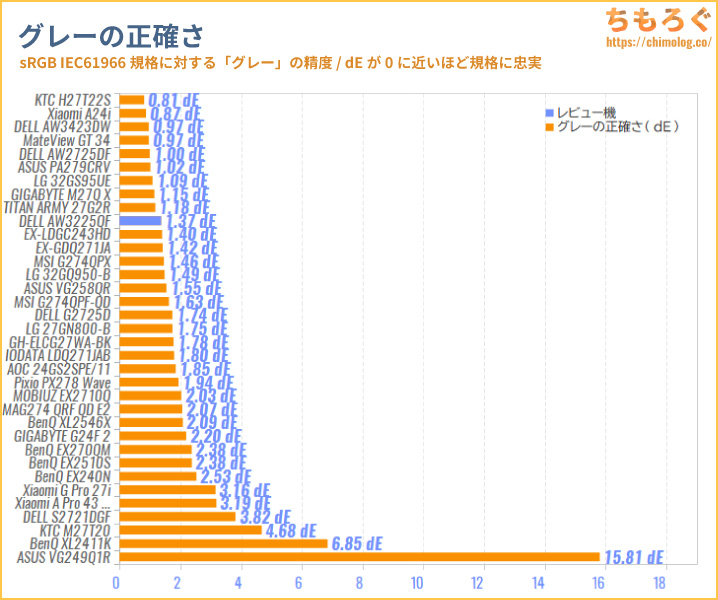
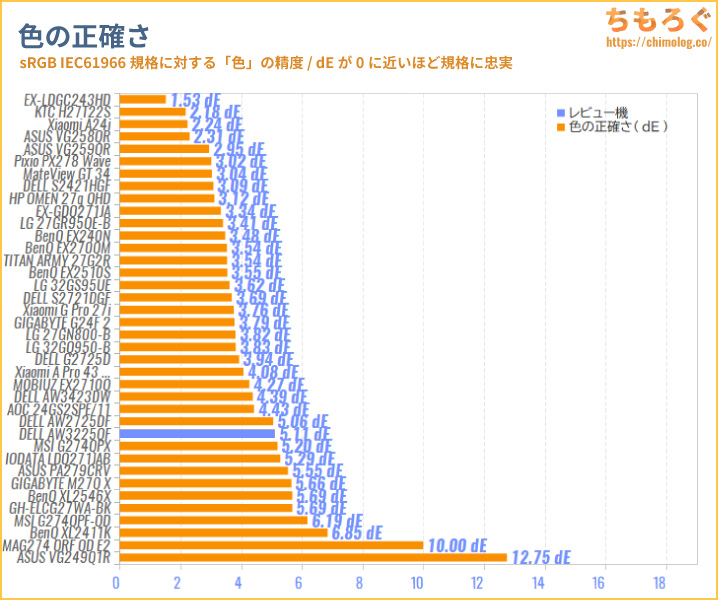
比較グラフはsRGBに対する正確さを求めているので、表示できる色が広いパネルほど不利です。
当然ながら量子ドットは相当に不利だし、高画質なRapid IPSパネルやOLEDパネルも不利になります。「色の正確さ」が優れているからといって、エンタメ用途に楽しい画質かどうかは判断できません。
sRGBの色精度が高い ≠ 主観的に見た高画質です。
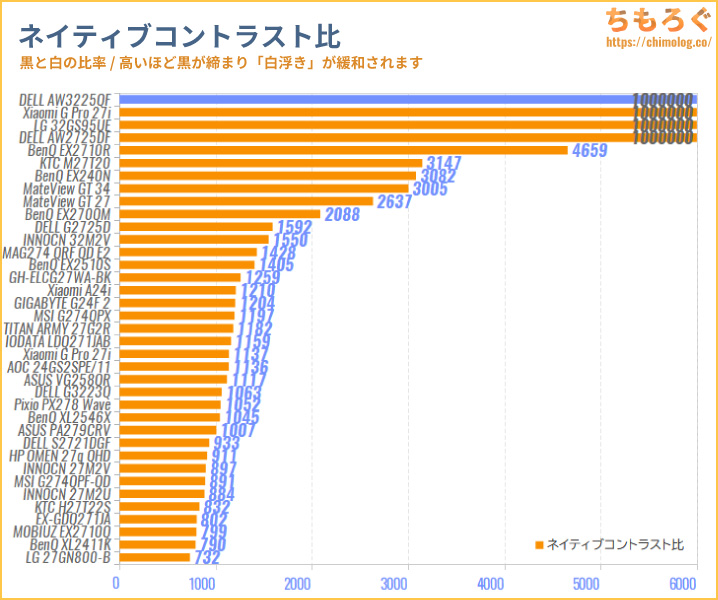
DELL AW3225QFのネイティブコントラスト比はInfinity:1です。並の液晶パネルを凌駕する圧巻の数値。
| 画面の明るさ ※クリックすると画像拡大 |
|---|
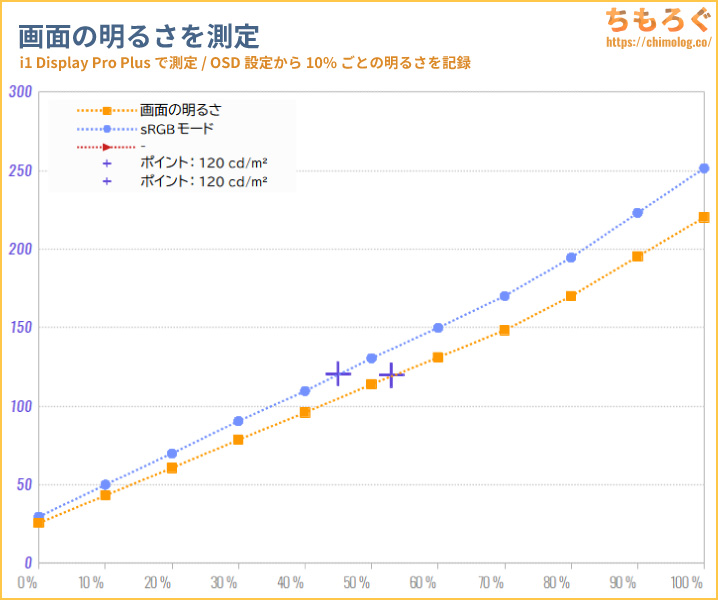 |
|
画面の明るさを測定したグラフです。
100%時で220 cd/m²に達し、SDRコンテンツを見るのにそこそこな明るさです。0%時だと25.5 cd/m²まで下げられます。夜間に暗い画面を好む人にとって嬉しい仕様です。
目にやさしいらしい120 cd/m²前後は設定値53%でほぼ一致します。
ちなみに「sRGBモード」を有効にすると、なぜか明るさが10%ほど増えます。バックグラウンドに表示しているウィンドウを検知して明るさを下げる機能があるようで、sRGBモードだと無効化されるようです。

| 色域カバー率 | ||
|---|---|---|
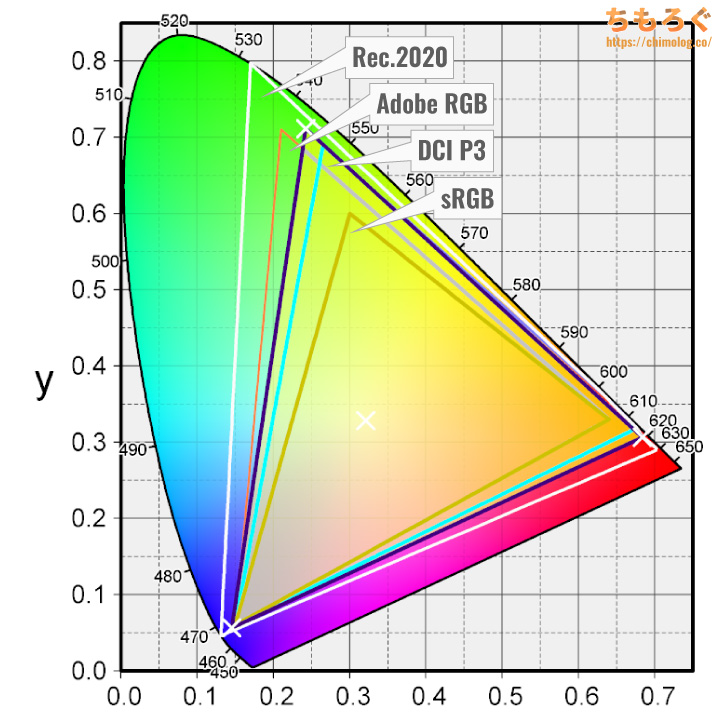 | ||
| 規格 | CIE1931 | CIE1976 |
| sRGBもっとも一般的な色域 | 100.0% | 100.0% |
| DCI P3シネマ向けの色域 | 98.8% | 99.3% |
| Adobe RGBクリエイター向けの色域 | 94.1% | 97.5% |
| Rec.20204K HDR向けの色域 | 77.6% | 79.9% |
DELL AW3225QFで表示できる色の広さ(色域カバー率)を測定したxy色度図です。
もっとも一般的な規格「sRGB」で100%をカバー。HDRコンテンツで重要なシネマ向けの規格「DCI P3」では99.3%カバーします。
印刷前提の写真編集で重視される「AdobeRGB」規格のカバー率は97.5%です。
エンタメ用途で重要なDCI P3とRec.2020カバー率の比較は上記リンクから確認してみてください。
QD-OLEDパネルは平均的な液晶パネルやOLEDパネルより色域が広いです。
量子ドット液晶 > QD-OLED > 普通の高色域パネル = W-OLED > 平凡な液晶パネル > TNパネルの順に並びます。
色ムラの程度を測定。
さすが自発光型パネルのQD-OLED、色ムラや明るさの沈み込みがまったく見られません。
DELL AW3225QFの色ムラは平均値でたった0.5%しかなく、過去にレビューしてきたゲーミングモニターでトップクラス(Tier 0)です。
ただし、グレー5%(黒に近いグレー階調)を画面全体に表示させると「画用紙の凸凹とした粒子状の陰影」に似たモアレ(色ムラ)が大量に発生します。
Twitter(X)でも同様の症状を訴える口コミがいくつかあり、QD-OLEDに特有の症状かもしれないです。
マクロレンズでパネルの表面を拡大した写真です。
第3世代サムスン製QD-OLEDパネルでは、三角形RGBレイアウトがやや改良されていて、緑ドットと赤ドットが縦一直線に並んでいます。
しかし、まだまだテキストフリンジ(文字ぼやけ)を完全に抑えるに至っていないため、第4世代でそろそろ横一列のスタンダードなRGB配列に改良して欲しいです。
表面加工はほぼグレア(Glossy)で確定的です。透過率が非常に高く、画素ドットのりんかく線までもがクッキリ鮮明と映ります。
光を分析する「分光測色計」を使って、画面から出ている三原色の鋭さ(波長)を調べました。専門用語でスペクトラム分析と呼ぶそうです。
グラフを見て分かるとおり、緑色と赤色がピンッと鋭く突き立っています。凹みがまったく見られない鋭い波長パターンから、「量子ドット(Quantum Dots)」と判別できます。
量子ドットの効果で抜群に色の分離が良く、高純度の赤色と緑色を取り出せます。結果的に表示できる色域が飛躍的に向上します。
ついでにブルーライト含有量を調べたところ約25.3%でした。
モニターの設定から「暖かい」モードを入れたり、色温度の設定で青色を下げると、TÜV Rheinlandブルーライト認証に必要な25%未満を達成できます。
DELL AW3225QFのゲーム性能は?

DELL AW3225QFのゲーム性能をレビューします。

- 応答速度
- 入力遅延
- ゲーム向け機能
おもに「応答速度」「入力遅延」「ゲーム向け機能」の3つです。測定機材を使って調べてみます。
DELL AW3225QFの応答速度と入力遅延
↑こちらの記事で紹介している方法で、DELL AW3225QFの「応答速度」を測定します。
| 60 Hz時の応答速度 ※クリックすると画像拡大 |
|---|
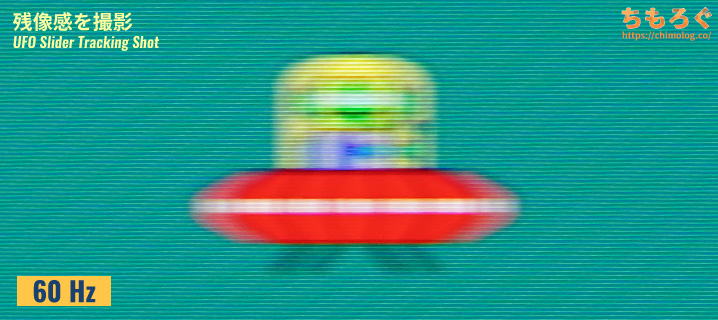 |
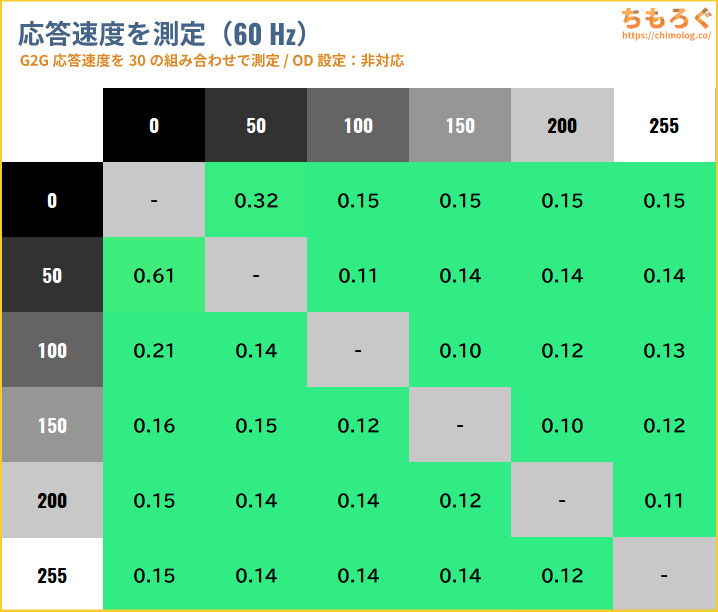 |
|
ニンテンドースイッチやPS4など、最大60 Hz対応のゲーム機で使う場合、60 Hz時の応答速度を気にします。
30パターン測定で、平均0.16ミリ秒を記録します。OLED(有機EL)だから、ほぼゼロミリ秒に近い瞬時の応答速度です。60 Hzに十分すぎる応答速度ですが、UFOの残像はまったく消えません。
残像感を軽減するには、応答速度だけでなくリフレッシュレートも重要です。つまり「60 Hz」自体が残像の原因です。
| 120 Hz時の応答速度 ※クリックすると画像拡大 |
|---|
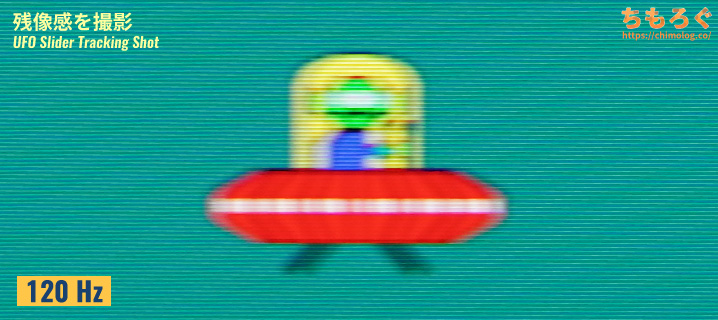 |
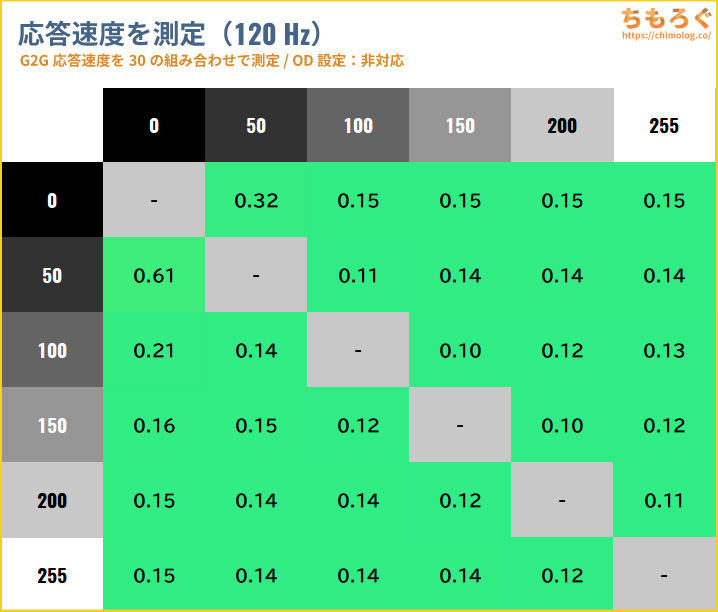 |
|
PS5やXbox Series Xで重要な120 Hz時の応答速度です。30パターン測定で平均0.16ミリ秒と、ほとんどゼロミリ秒に近いです。
残像感もかなり軽減されるものの、120 Hzのせいで完全に消えません。
| 240 Hz時の応答速度 ※クリックすると画像拡大 |
|---|
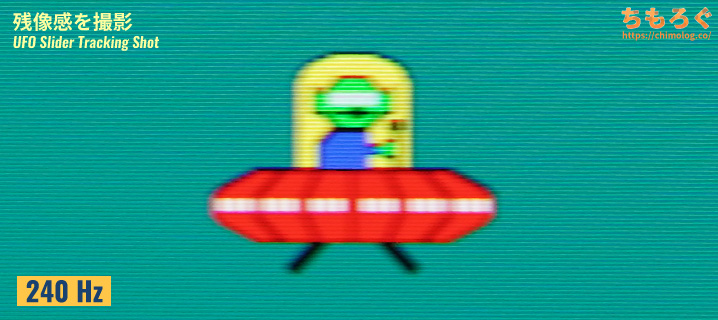 |
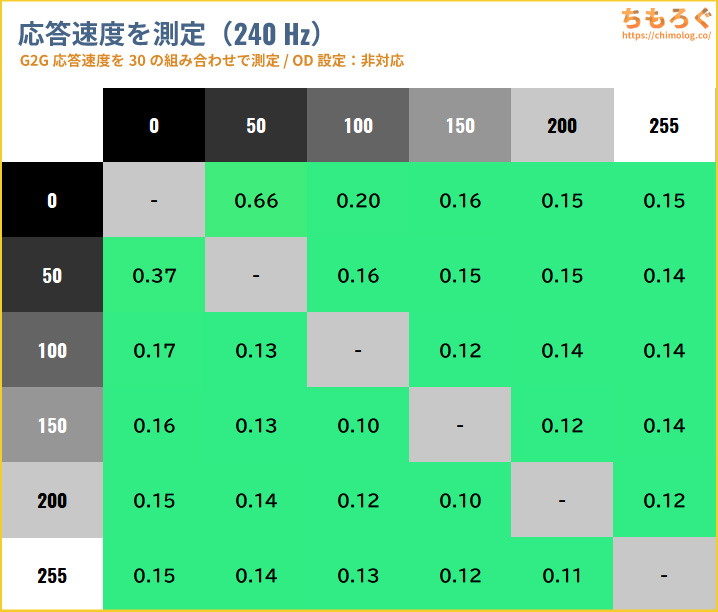 |
|
240 Hz時の応答速度です。30パターン測定で、平均0.16ミリ秒でした。
残像感がほとんど見えないクッキリとした世界が広がります。「Zowie XL2546X(DyAc 2モード:有効)」にかなり近い残像感です。
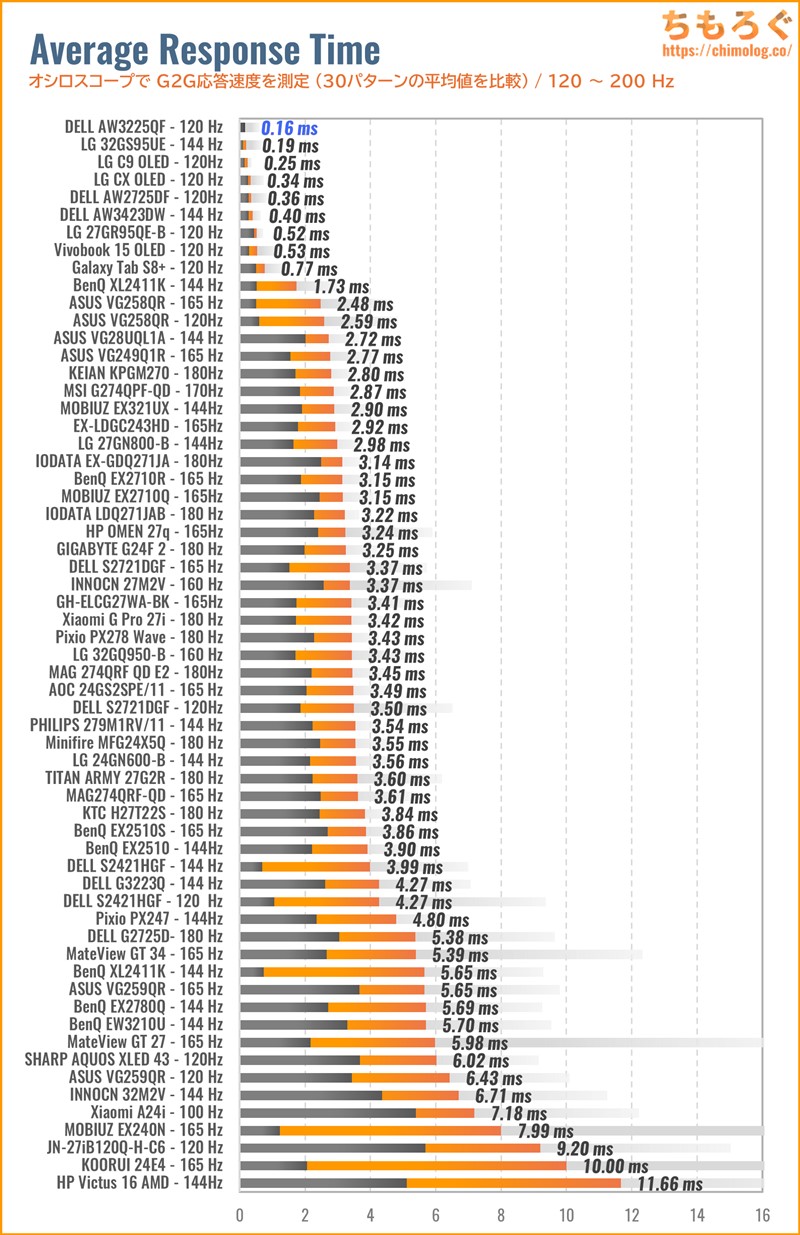
他のゲーミングモニター(120 Hz以上)と比較します。
見事にLG 32GS95UE-B(平均0.19ミリ秒)を超え、過去No.1記録をつけます。
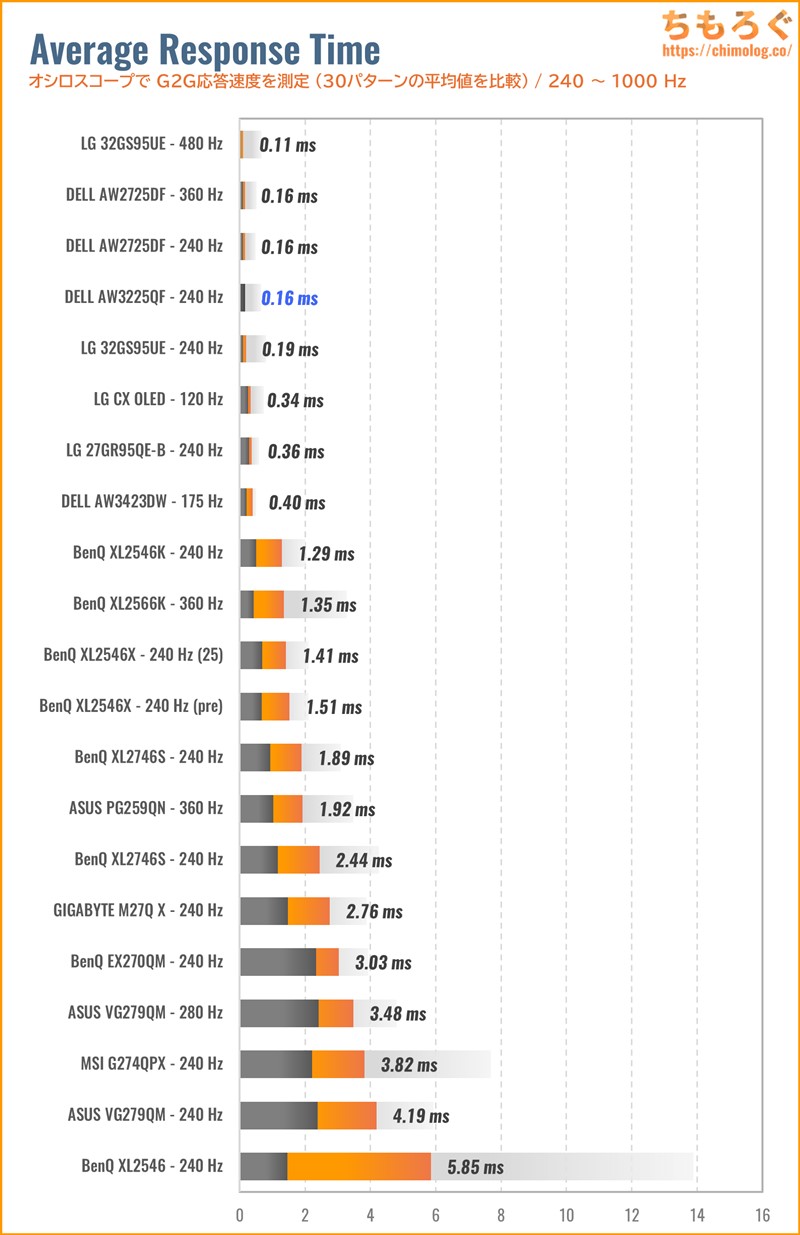
240 Hz以上のゲーミングモニターも比較します。
おおむね、他のOLEDゲーミングモニターと横並びですが、最大480 Hzで動くLG 32GS95UE-B(平均0.11ミリ秒)にあと一歩及ばずでした。
と言ってもコンマ秒の世界です。同じリフレッシュレートなら残像感も頭打ちで、ハッキリと残像感を軽減するにはリフレッシュレートを可能な限り上げていくしかない状況※。
※ホールドボケを考慮すると、人間の目で見る分には「1000 Hz」で頭打ちとされています。

入力遅延(Input Lag)はどれくらいある?

2024年7月より「入力遅延(Input Lag)」の新しい測定機材を導入しました。
クリック遅延がわずか0.1ミリ秒しかないゲーミングマウス「Razer Deathadder V3」から左クリックの信号を送り、画面上に左クリックが実際に反映されるまでにかかった時間を測定します。
- マウスから左クリック
- CPUが信号を受信
- CPUからグラフィックボードへ命令
- グラフィックボードがフレームを描画
- ゲーミングモニターがフレーム描画の命令を受ける
- 実際にフレームを表示する(ここは応答速度の領域)
新しい機材は1~6の区間をそれぞれ別々に記録して、1~4区間を「システム処理遅延」、4~5区間を「モニターの表示遅延(入力遅延)」として出力可能です。
なお、5~6区間は「応答速度」に該当するから入力遅延に含めません。応答速度と入力遅延は似ているようでまったく別の概念です。
左クリックしてから画面に反映されるまでにかかった時間を測定し、左クリック100回分の平均値を求めます。
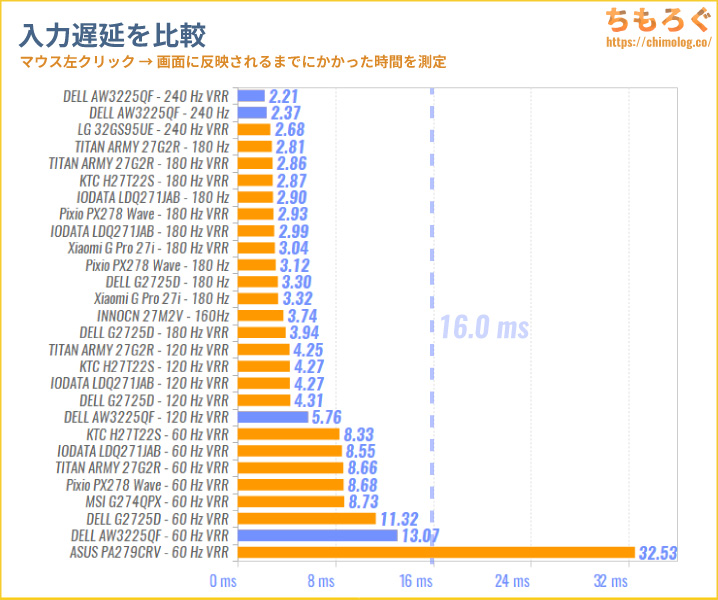
DELL AW3225QFの入力遅延はまったく問題なし。
240 Hz時(G-SYNC互換モード)で平均2.2ミリ秒、120 Hz時(G-SYNC互換モード)で平均5.8ミリ秒の入力遅延です。
どちらも16ミリ秒を大幅に下回っていて、ほとんどすべての人が入力遅延を体感できません。
そこそこ充実しているゲーム向け機能
DELL AW3225QFは4つある主要なゲーマー向け機能のうち、2つだけ対応します。約16万円近い定価の割に物足りない内容です。
- 暗所補正
暗い部分を明るく補正する機能 - 鮮やかさ補正
色の付いた部分を強調する機能 - 残像軽減
残像をクリアに除去する機能 - カクツキ防止
可変リフレッシュレート機能
順番にチェックします。
暗所補正「ダークスタビライザー」モード
暗い部分を明るく補正できる「ダークスタビライザー」モードです。
- オフ
- レベル1
- レベル2
- レベル3
4段階でざっくり調整できます。レベルを上げるごとに、黒に近いグレースケールから順番に底上げするガンマカーブ補正機能です。
割といい感じに暗所補正できていて感心します。レベル3がちょっと白っぽく見えますが、画面全体がまんべんなく暗いゲームなら普通に使えます。

4Kで240 Hz(PS5で120 Hz)に対応
DELL AW3225QFは最大240 Hzまで、PS5で最大120 Hzに対応します。実際にPS5とゲーミングPCにモニターをつないでみて、リフレッシュレートの対応状況を確認しましょう。
| PS5の対応状況 ※クリックすると画像拡大 | ||
|---|---|---|
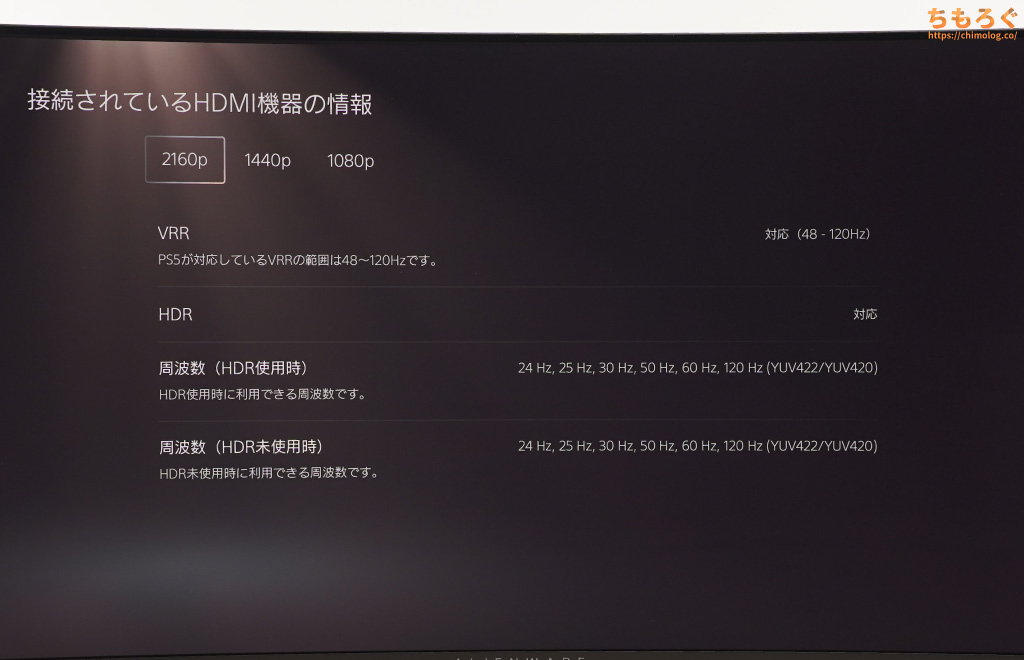 | ||
| 設定 | 60 Hz | 120 Hz |
| フルHD1920 x 1080 | 対応PS5 VRR:対応 | 対応 PS5 VRR:対応 |
| WQHD2560 x 1440 | 対応PS5 VRR:対応 | 対応PS5 VRR:対応 |
| 4K3840 x 2160 | 対応PS5 VRR:対応 | 対応PS5 VRR:対応 |
PS5でフルHD~4K(最大120 Hz)に対応します。もちろん、HDMI 2.1 VRR搭載だから「PS5 VRR」も対応。
実際にゲームが120 Hzで動くかどうかは、ゲームによって対応状況が違うので注意です。
たとえばフォートナイトなら120 fpsかつ120 Hz動作ですが、ストリートファイター6は60 fpsで120 Hz動作になるなど、ゲームによって挙動が違います。
| 対応リフレッシュレート ※クリックすると画像拡大 |
|---|
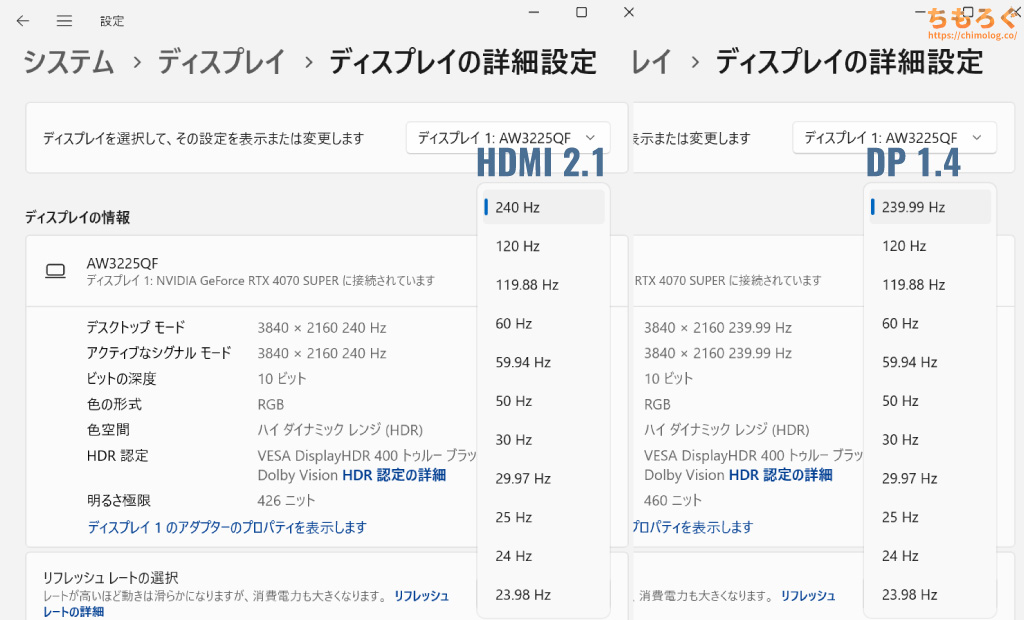 |
|
DELL AW3225QFがパソコンで対応しているリフレッシュレートは以上のとおりです。
HDMI 2.1(48 Gbps)で最大240 Hzまで、DisplayPortも最大240 Hzに対応します。どちらも144や165 Hzなど、中間のリフレッシュレートが表示されない仕様です。
| VRR機能(可変リフレッシュレート) ※クリックすると画像拡大 |
|---|
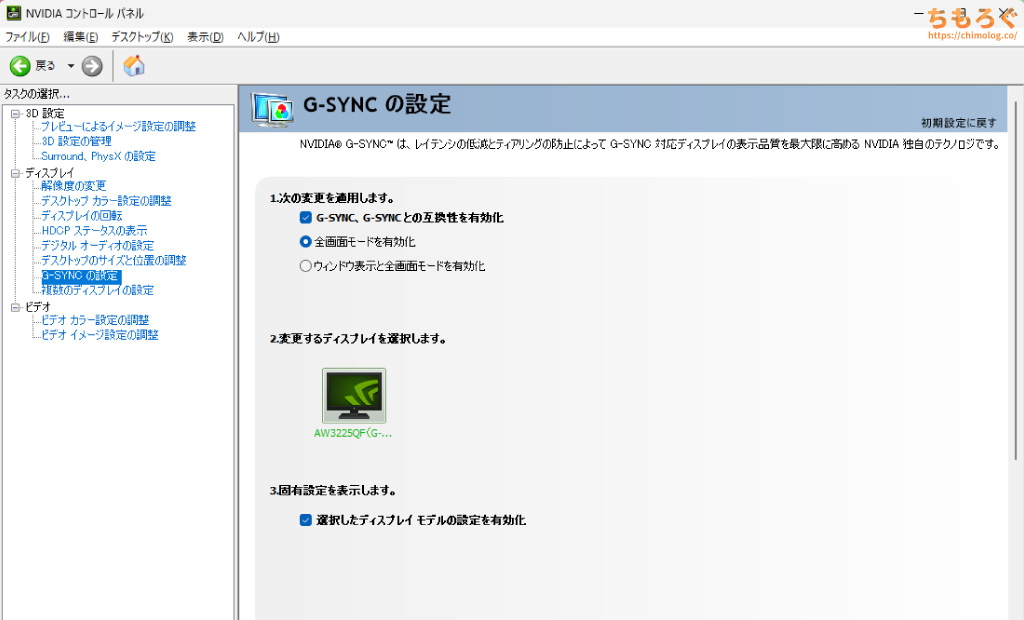 |
|
フレームレートとリフレッシュレートを一致させて「ティアリング」を防ぐ効果がある、VRR機能はHDMIとDisplay Portどちらでも使用可能です。動作範囲は48~144 Hzです。
LFC(低フレームレート補正)対応ハードウェアの場合は、48 Hzを下回ってもVRRが機能します。ちなみにPS5はLFC非対応だから48 Hzまでです。
DELL AW3225QFの機能性を調査
定価16万円近いゲーミングモニターの割に、かなり簡素な機能性にとどまります。たぶん、パネル代でかなりのコストを持っていかれた可能性が高いです。
- エルゴノミクス
高さや角度を調整する機能 - インターフェイス
映像入力端子やUSBポートについて - フリッカーフリー
眼精疲労持ちなら重要かもしれない - OLED焼き付き対策
OLEDパネルの焼き付きを防ぐ機能 - OSD
On Screen Display(設定画面)
一応、順番にチェックします。
自由に位置を調整できる「エルゴノミクス」機能
DELL AW3225QFは、ピボット以外のエルゴノミクス機能を備えます。
高さ調整と前後チルト、左右スイベルもスーッとスムーズに動いて調整しやすいです。軸の混ざりもほとんどなく、動かしたい方向や角度だけに動いてくれます。
| VESAマウント ※クリックすると画像拡大 |
|---|
 |
|
別売りモニターアームを取り付けるのに便利なVESAマウントは「100 x 100 mm」に対応します。パネル本体の重量は約5.9 kgで普通のモニターアームで持ち上げられます。

モニターに最初から付いている4本のネジを使って、100 x 100 mm対応の「エルゴトロンLX」アームをすんなり取り付けられます。
対応するインターフェイスをチェック
全部で3つの映像端子があり、DisplayPort 1.4で最大240 Hz(3840×2160)、HDMI 2.1で最大240 Hz(3840×2160)に対応します。
そのほか、USBポート(それぞれ最大5 Gbps)を全4ポート備えます。USB Type-Cポートは最大15 WのUSB PD(給電)に対応しますが、DP Alt Modeは非対応です。
ヘッドホン端子やスピーカー端子(3.5 mm)は無いです。HDMI eARC対応のサウンドバーやスピーカー、またはUSBタイプのDACを経由してスピーカーに音出しします。

eARC対応スピーカーのHDMI端子と、ゲーミングモニター側のeARC対応HDMI端子を接続します。
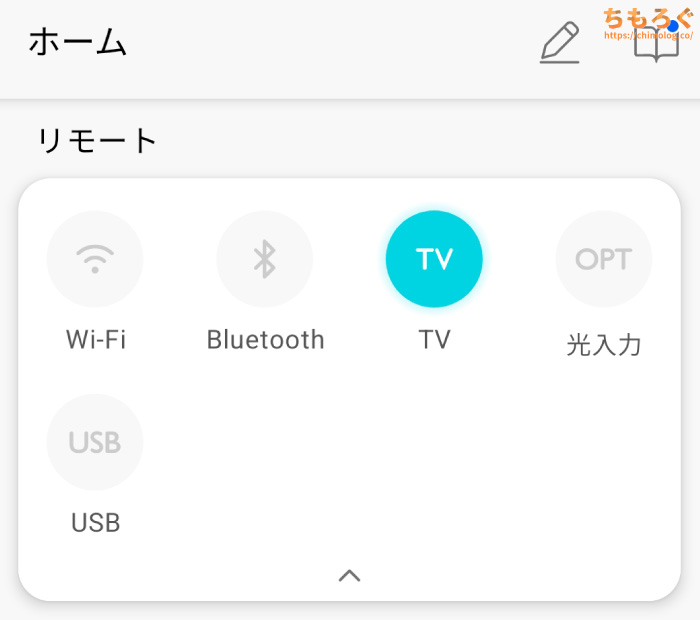
(KEF Connect アプリから入力切替)
スピーカー側の音声入力を「TV(HDMI eARC)」に切り替えて設定完了です。
これだけで、HDMIケーブルを経由してスピーカーから音出しが可能です。ゲーミングPC、PlayStation 5で動作確認済み。
1000円未満で買える安価なHDMI 2.0ケーブルで動作確認をしています。音声を送るだけですから、高帯域幅(48 Gbps)なHDMI 2.1ケーブルは不要です。
「フリッカーフリー」対応ですか?
メーカー公式スペックに「フリッカーフリー」と記載があります。
| フリッカーフリーを検証 ※クリックすると画像拡大 |
|---|
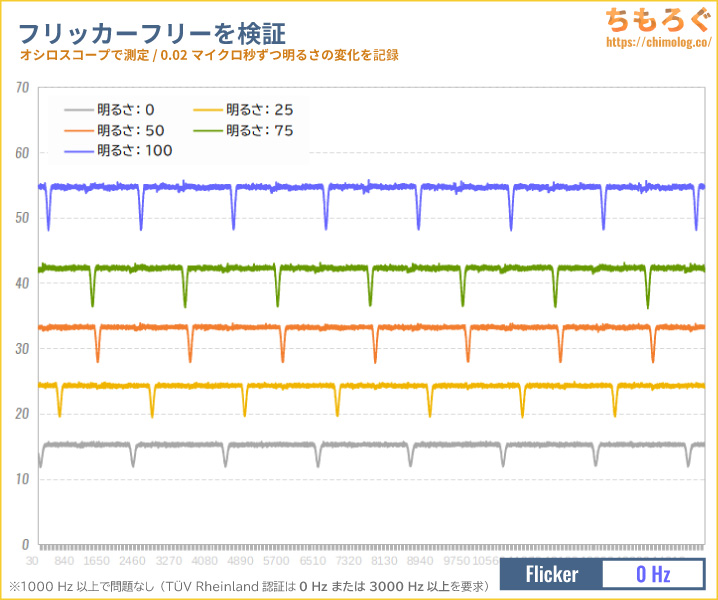 |
|
実際にオシロスコープを使ってフリッカーの有無をテストした結果、明るさ0~100%までフリッカーが一切検出されません。
リフレッシュレートの更新時間ごとに、わずかに明るさが下がりますが人間の目で気づくのは不可能です。1日中、画面を見つめ続けるオフィスワークや、長時間のPCゲーミングも安心です。
| VRRフリッカーを検証 ※クリックすると画像拡大 |
|---|
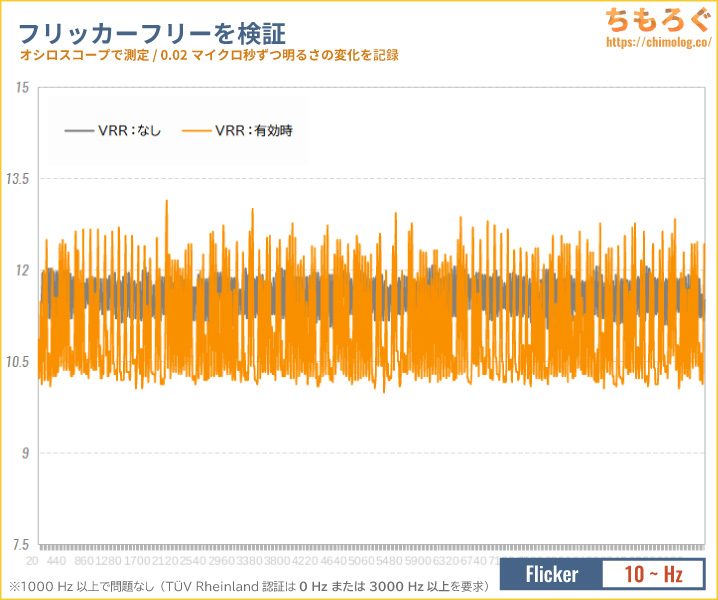 |
|
ただし、G-SYNC互換モードなど「VRR(可変リフレッシュレート)」機能を使っているときのみ、ある条件下で顕著なフリッカーが発生します。
- フレームレートが大きく下がったとき
- 画面の大部分を暗いシーンで占めるとき
以上のどちらか、または両方が揃うと画面がチラチラと明滅します。
DELL AW3225QFに限らず、OLED(有機EL)パネルを使うゲーミングモニターでよくある典型的な症状です。
対処方法はとてもシンプル・・・、VRRの使用をやめるか、PCスペックを強化してフレームレートをなるべく高い状態(おそらく120~240 fps前後)で安定させてください。
モニターの設定画面(OSD)

モニター本体の中央底面にある「5方向ボタン」を使って、OSD設定をサクサクと操作できます。
5方向ボタンでスピーディーな操作性です。右に倒して決定・進む、左に倒してキャンセル・戻る、ボタンを押し込む動作をほとんど使わない設計です。
OSDレイアウトはASUSやBenQで見られる直感的に分かりやすいフォルダ階層型で、使いやすいです。
- ショートカットボタン(最大5個まで)
- 4方向トグルボタン
最短2回の操作で目当ての項目を開ける「ショートカット」が最大5個まで、最大1回の方向キーで目当てのメニューを開く「トグルボタン」が最大4方向まで対応。
「Alienware」ブランドの名に恥じないよくできたOSDメニューです。
OSDソフト「Dell Display Manager」
DELL公式サイトからダウンロードできる、専用のフリーソフト「Dell Display Manager」に対応します。
パソコンから直接マウスやキーボードを操作して、OSD設定を変更できる便利なOSDソフトです。
画面の明るさ、プリセットモード、HDRモードのほか。モニターの垂直表示モード、分割表示(PIP/PBP)、ショートカットキーで入力を切り替える機能などなど。
ほとんどのOSD設定にアクセスして自由に設定可能です。
しかし、ごく一部の項目だけ表示されない地味に不便な仕様が未だに残っています。たとえば、「作成者モード」の「ガンマ:2.0~2.6」をDell Display Managerから変更できないです。

OLEDパネルの焼き付き防止をチェック
DELL AW3225QFは「QD-OLED(有機EL)」パネルを使っています。OLEDである以上、「焼き付き(Burn In)」が発生する危険性を抱えているので、DELLはいくつか対抗策を投入しています。
- ピクセルシフト
- ピクセルリフレッシュ
- パネルリフレッシュ
「ピクセルシフト(Pixel Shift)」は名前のとおり、画面の位置を数ピクセルだけ動かして、焼き付きを防ごうとする仕組みです。
15~30分おきに画面がグッと動き、およそ1時間かけて時計回りに一周する仕様です。
画面がほとんど動かないブラウジングやExcel作業だと動いたときに気づきますが、ゲームプレイや動画コンテンツなど動いているシーンでピクセルシフトなら多分気づかないです。
ドット密度が高いためシフトする距離が短くなり、気づきづらくなった感があります。
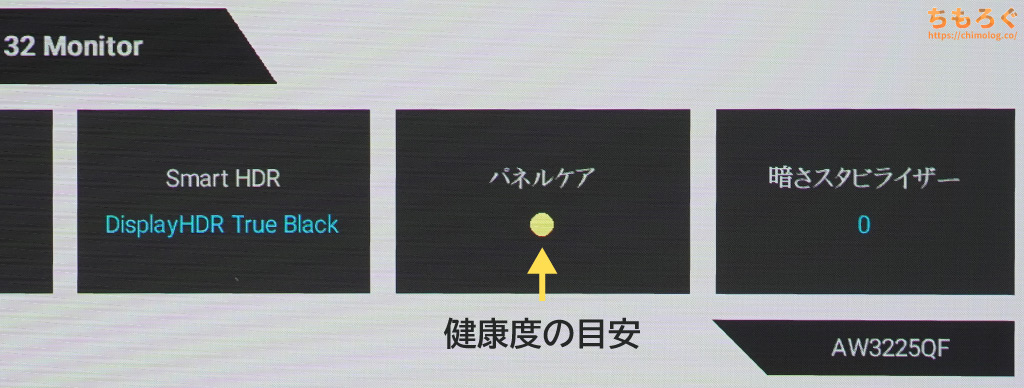
「ピクセルリフレッシュ(Pixel Refresh)」は、OSD画面の「パネルケア:黄」で促される焼き付き防止機能です。だいたい4時間の連続使用で黄色のフラグが立つようです。
フラグがたった状態でモニターの電源を切ると、自動的にピクセルリフレッシュが始まります。およそ3分(210秒)かかります。
ちなみに、4時間経過しても強制的にピクセルリフレッシュは始まりません。OSD画面で黄色のフラグが立つだけです。筆者の検証で7時間つけっぱなしにしても、ピクセルリフレッシュは始まらないままでした。
ピクセルリフレッシュを始めるには、いったんモニターの電源を切る(スタンバイモードに移行させる)必要があります。
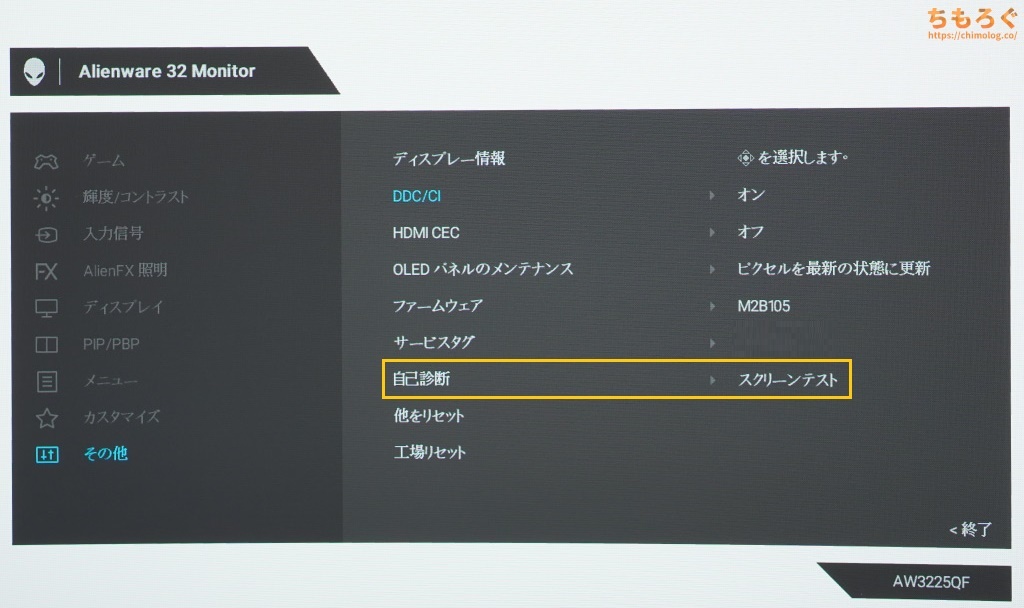
「パネルリフレッシュ(Panel Refresh)」は、約1年に1回の頻度で実行される強力な焼き付き防止機能です。
1年経過していなくても、OSD設定の自己診断から任意に実行できます。完了まで約1時間かかります。

DELL AW3225QFのHDR性能をテスト
DELL AW3225QFは、「Display HDR True Black 400」認証をとったモニターです。
OLED向けのVESA Display HDR認証で、上から数えて3番目にあたります。コンシューマー向けHDRグレードとしては現時点で中くらいのランクです。
Youtubeで公開されている「Morocco 8K HDR」や、HDR対応ゲームを使って検証します。
(HDR映像を収めた写真はSDRです。掲載した写真は参考程度に見てください。)
思ったよりも明るく見えます。
明るさ自体はごく普通の安物液晶パネルと大差ないレベルだったりします。それでも思ったより明るく見えるのは、黒色がしっかりと黒いおかげで相対的に明るさが引き立つからです。
ちなみに異様なまでの黒さは「意図的」に生み出されているわけですが、一般人は気にしなくていいです(※HDRコンテンツを実際に作っている側のクリエイターにとって問題なだけ)。
なお、サイバーパンク2077や原神で明るいエリアが派手に白飛びしていますが、ゲーム設定で適切な明るさを指定すれば解消します。400 ~ 450 nits程度をピーク輝度に割り当てるとちょうどいいはずです。

おすすめは「Display HDR True Black 400」モードです。
「HDR Peak 1000」はいわゆるメーカー公称値を達成するために用意された、マーケティング対策プリセットです。ごくわずかな白いエリアで1000 cd/m²超の明るさを放ちます。
その代わり、画面全体が明るくなると途端に暗くなってしまいます。「HDR True Black 400」だとピーク時に450 cd/m²程度の明るさにとどまりますが、全体的に安定した明るさが大きなメリット。

| HDR 1000モニターと比較※画像はクリックで拡大 | |
|---|---|
 |  |
 |  |
 |  |
 |  |
| DELL AW3225QFDisplay HDR True Black 400 (CTS 1.1) | INNOCN 32M2VDisplay HDR 1000 (CTS 1.0) |
参考程度に、Display HDR 1000対応ゲーミングモニターと比較した写真です。
写真ですら分かるレベルの性能差が出るシーンもあれば、ほとんど違いが分からないシーンもあります。画面全体が明るいHDRならMini LEDが、ごく一部が明るいHDRならOLEDが得意な傾向です。
モニター測定機材でHDR性能を評価
モニターの色や明るさを測定できる機材を使って、「DELL AW3225QF」のHDR性能をテストします。
測定結果(レポート)はこちら↓からどうぞ。専門用語が多いので・・・、興味がなければ読まなくていいです。
| VESA Display HDR HDR性能のテスト結果 | ||
|---|---|---|
| 比較 | テスト対象 DELL AW3225QF | VESA Display HDR True Black 400 |
| 画面の明るさ |
|
|
| 黒色輝度 |
|
|
| コントラスト比 |
|
|
| 色域 |
|
|
| 色深度 |
|
|
| ローカル調光 |
|
|
Display HDR True Black 400認証で要求されるすべての項目で合格です。
「Display HDR True Black 400」モード、「HDR Peak 1000」モードどちらでも合格できる性能を確認しています。
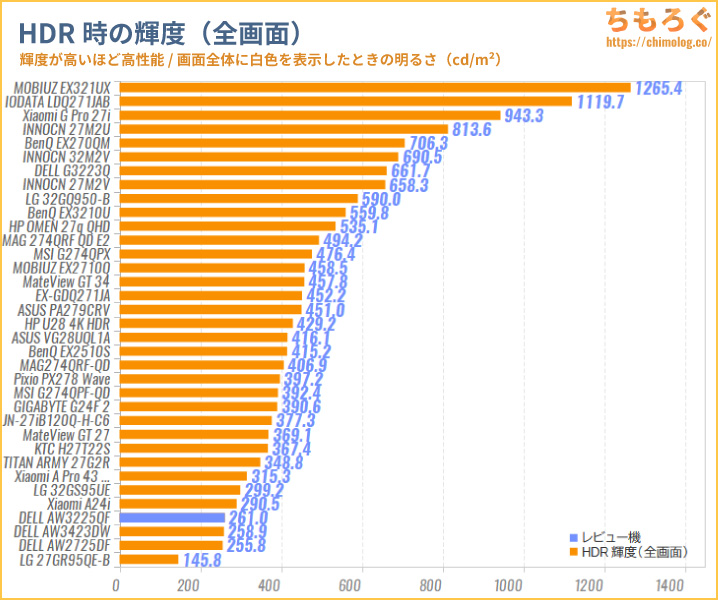
HDRモードで画面全体に白色を表示したときの明るさを、他のモニターと比較したグラフです。
DELL AW3225QFは他のQD-OLEDモデルと横並びで、安物の液晶パネルにすら勝てない状況が続いています。
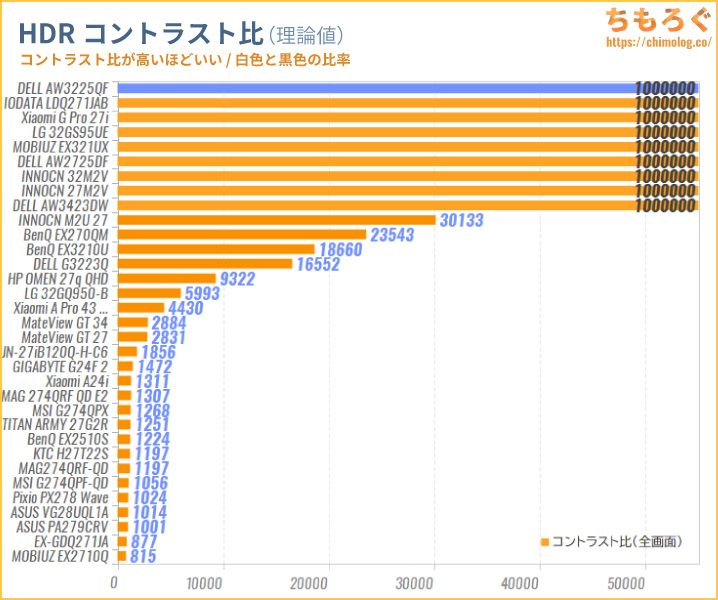
HDR時のコントラスト比(理論値)は、Infinity:1(∞)です。
| HDRコントラスト比i1 Display Pro Plusで測定した結果 | |
|---|---|
| 全画面 | Inf : 1 |
| 10%枠 | Inf : 1 |
| 3×3パッチ | Inf : 1 |
| 5×5パッチ | Inf : 1 |
| 7×7パッチ | Inf : 1 |
| 9×9パッチ | Inf : 1 |
テストパターン別にHDRコントラスト比を測定した結果、ワーストケースでも変わらずInf : 1です。完全に自発光型なQD-OLEDパネルだからできる芸当です。
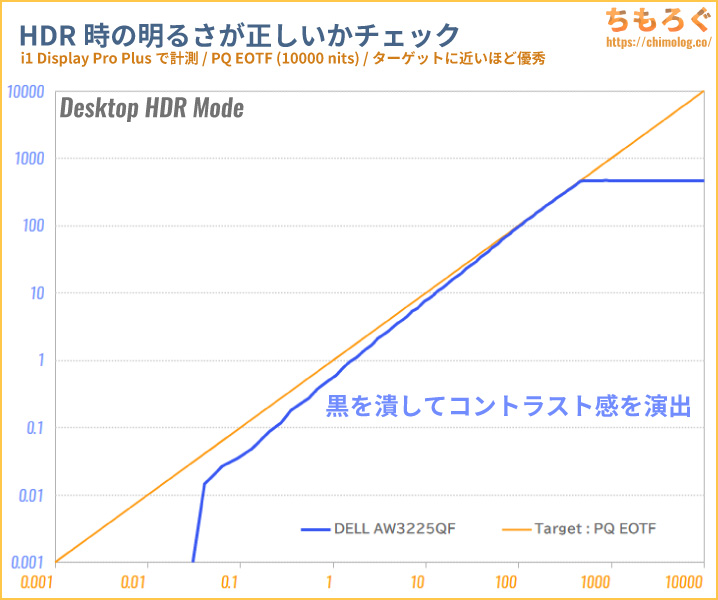
HDR規格どおりの明るさを表示できるかチェックする「PQ EOTF」グラフです。
- デスクトップHDRモード
(※初期設定のまま)
出荷設定の時点で勝手に適用されている「デスクトップHDR」モードを測定しました。
黒に近づくほど明るさがPQ EOTF規格より低くなり、意図的に黒を潰す仕様が明らかです。なぜ規格を無視してわざと黒くするかのかというと、一般人がOLEDに求めているイメージが「黒」だから。
漠然とOLEDパネルは黒が黒いと思われているため、メーカーも期待に応えるためにわざと黒を潰して出荷しています。

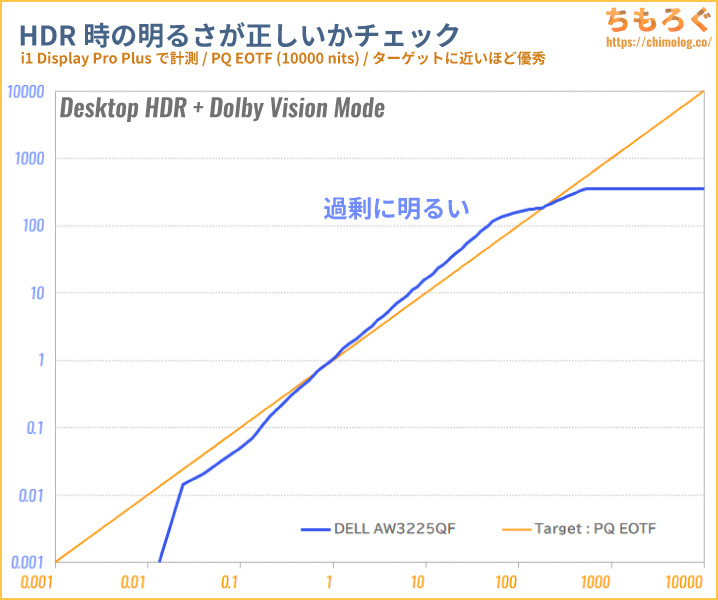
なお、ドルビービジョン(Dolby Vision)モードを有効化すると、規格を無視して過剰に明るくなります。
黒つぶれもやや緩和されるため、好みに合うならドルビービジョンモードは検討の余地あり。
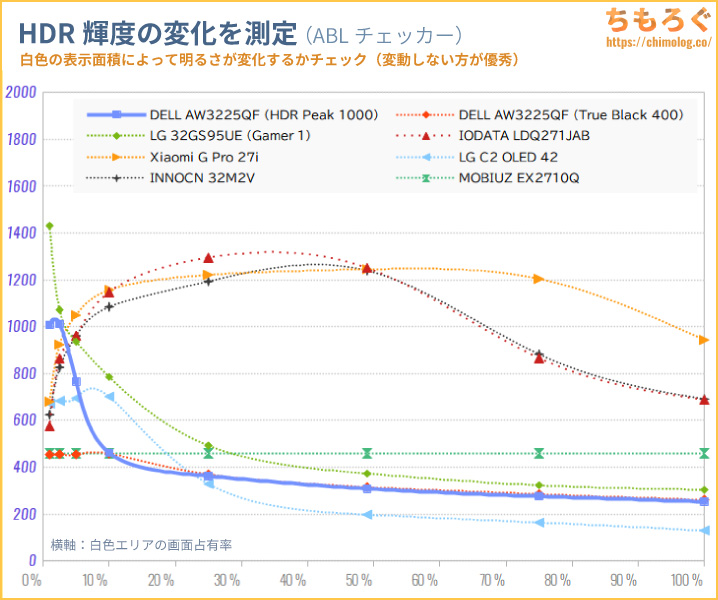
面積比による明るさの変動はかなり大きいです。
「HDR Peak 1000」の場合、小さいハイライトで700~1000 cd/m²程度、面積比25~100%まで400 cd/m²(= Display HDR 400)すら下回ります。
「Display HDR True Black 400」の場合だと、小さいハイライトが450 cd/m²前後に抑えられ、25~100%まで400 cd/m²を下回る傾向はやはり同じです。
ただし、ベンチマークで同じ数値が出ていても、実際にHDRコンテンツを動かしたときの明るさはかなり違って見えました。
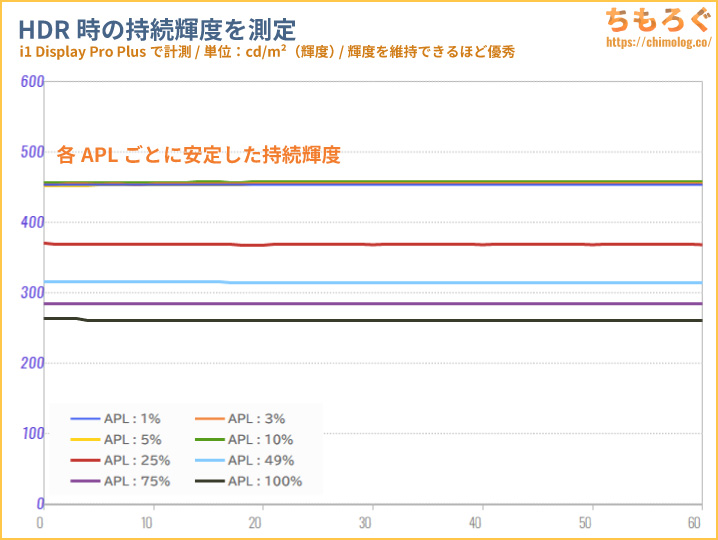
HDRモード時の持続輝度をチェック。
面積比ごとの持続輝度はとても安定しています。「HDR Peak 1000」もほぼ同じです。
HDR時の色精度(Rec.2020)は最大ΔE = 7.5、平均Δ = 3.98でした。低輝度側でやや暗めにズレているせいで、色の精度がやや低く出ます。
HDRモード時の色温度は測定値でおおむね6000~6150K前後、やや「赤み」掛かって見えます。
試験的に導入を始めたICtCp規格による「カラーボリューム(Gamut Volume)」の評価です。
白い枠線がターゲット色域で、内側のカラフルな枠線が実際に表示できた色の広さです。白い枠線が埋まっているほどHDR表示に理想的と考えられます。
QD-OLEDパネルの性質上、輝度による色域変動を小幅に抑えられます。液晶パネルより色の総量(ボリューム)で有利になりやすい性質ですが、高輝度側をうまく出せないので何ともイーブンな感じです。
DELL AW3225QFの開封と組み立て

白い背景にゲーミングモニター本体のレンダリング画像をでかでかと印刷した、主張の強いパッケージで到着。サイズは84 x 54 x 27 cm(180サイズ)です。

パッケージの指示イラストに従い、底面からフタをめくりあげるように開封します。
DELLのこだわり「再生紙」でできたゴワゴワな梱包材です。一方、モニター本体に分厚い発泡スチロール製の梱包材をがっつり使っています。上の段に付属品、下の段にゲーミングモニター本体が収まってます。
| 付属品 |
|---|
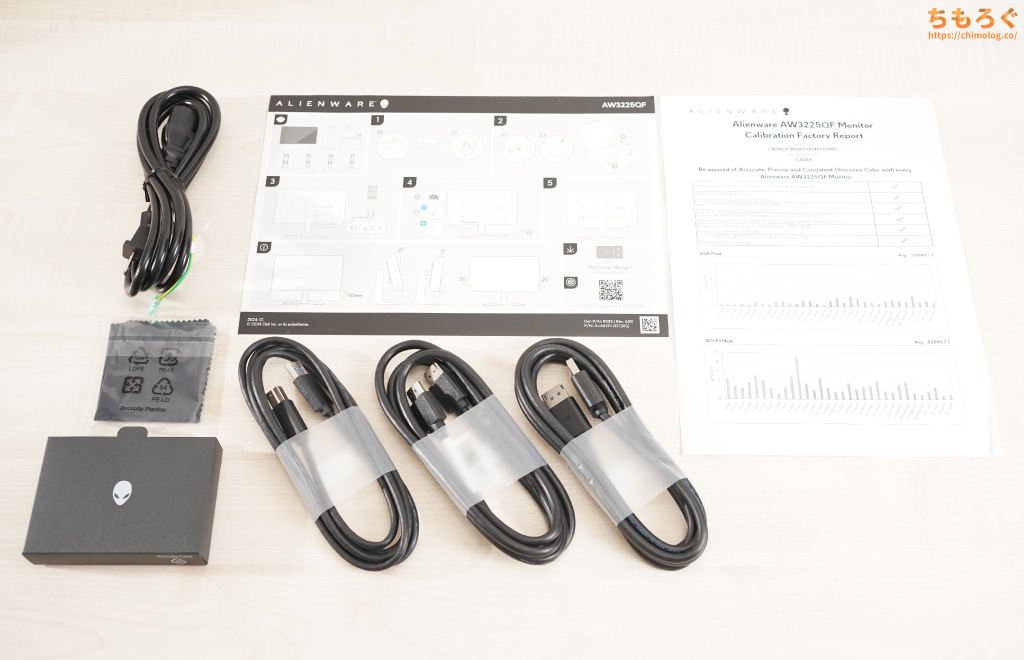 |
|
Display PortケーブルとHDMIケーブルが付属します。
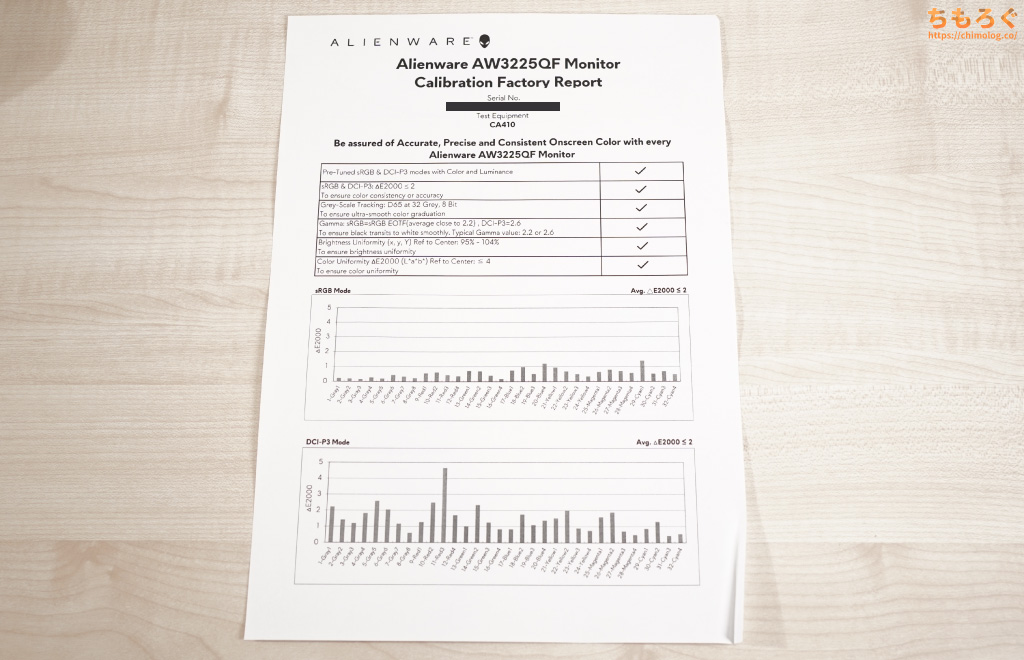
出荷時の校正レポート(キャリブレーションレポート)です。
sRGB(ガンマ2.2)とDCI-P3(ガンマ2.6)に対して校正済みと書いてあり、実際に「作成者モード:sRGB」「作成者モード:DCI-P3」は公称値どおり正確(ΔE < 2.0)でした。
| 組み立て工程 ※クリックすると画像拡大 | |
|---|---|
 |  |
 |  |
 | |
| |
ゲーミングモニターで定番のドッキング方式です。プラスドライバーが不要なツールレス設計でかんたんに組み立てられます。
外観デザインを写真でチェック
DELL Alienware製品を買って、いつも思うのがデザインセンスの良さ。SFライクな曲線美とモノクロ調を多用したユニークなデザインが唯一無二で、Alienwareのブランド力を強化する印象。
しいて欲を言うなら、インターフェイスの挿し込み口をもう少し上にして欲しいくらい。微妙に狭くて、取り回しが硬いケーブルがなかなか挿し込みづらいです。
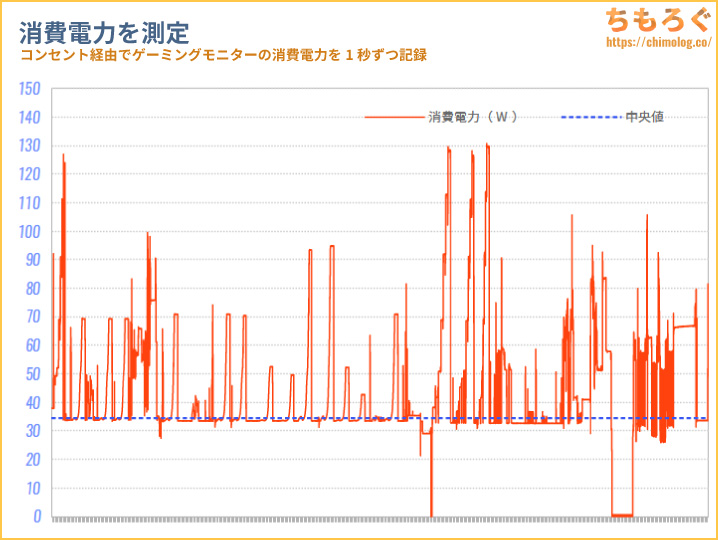
コンセントに仕込んだ電力ロガーを使って消費電力を1秒ずつ記録したグラフです。数~数十時間のゲーミングモニター検証中に記録しています。
| 消費電力 DELL AW3225QF | |
|---|---|
| 中央値 | 34.4 W |
| ピーク値 | 130.7 W |
| 上位25% | 52.7 W |
| 下位25% | 33.5 W |
おおむね34~35 W前後です。最大の明るさで瞬間的に130 W前後、最小の明るさで32 W前後です。
SDRゲーミング時で35 W前後、HDRゲーミング時に45 W前後をイメージすると近いです。
画面が真っ黒でも約30 W程度も食ってしまい、画面全体に白色を表示すると約103~129 Wに達します。Mini LEDに100 W食わせれば600 cd/m²超は硬いのでワットパフォーマンスの悪さは健在です。

画面全体がじんわりと暖かく、中央部で45℃前後、端っこで40℃前後の発熱です。

QD-OLEDパネル素子の熱を、モニターに内蔵された冷却ファンで本体上部の排気口(スリット)から放出します。
- 冷却ファンの仕様:停止 / 約1000 rpm / 約1700 rpm前後のいずれか
1000 rpmは1秒間に1000回転を意味しますが、冷却ファンの動作音はまったく聴こえず、パソコン本体やエアコンの送風音にかき消されてしまう程度です。
まとめ:4K SDRゲーミングが最高に映えるQD-OLED

「DELL AW3225QF」の微妙なとこ
- VRRフリッカーに注意
- テキストフリンジあり
- 「赤紫色」の表面加工
- ゲーマー向け機能が少ない
- 明るさに不満が残るHDR性能
- イヤホンジャックなし
- 内蔵スピーカーなし
- 初期設定の色温度がズレてる
(かんたんに修正できます) - 「焼き付き」リスクあり
「DELL AW3225QF」の良いところ
- 32インチで4K(ちょうどいい)
- 最大240 Hzに対応
- PS5で120 Hz(VRR)対応
- 神速の応答速度(0.16ミリ秒)
- パネルの均一性がすごい
- 無限のコントラスト比
- 入力遅延が非常に少ない
- 量子ドットで色域が広い(DCI P3:99%)
- とても正確なsRGBモード(ΔE < 1.0)
- 実質フリッカーフリー
- 必要十分なエルゴノミクス機能
- 扱いやすいOSD設定画面
- OSDソフト「Dell Display Manager」
- メーカー3年保証(ドット抜け対応)
- 「焼き付き」も保証対象
- コスパは悪くない
(他社の値段がやや割高)
「DELL AW3225QF(QD-OLED)」は、基本的に下位モデル「AW2725DF」をそのまま32インチ4Kに大きくしたバージョンに相当します。
32インチのカーブ型大画面で没入感あるゲームプレイを楽しめる、万人受けするOLEDゲーミングモニターです。機能性が少し簡素で不満があるものの、同等スペックで最安値だから問題ないです。
HDRゲーミングはもっぱらゲームに依存する状態ですが、暗いシーンの多いゲームなら満足できる明るさを出せています。同じOLED同士でもトップクラスの明るさですし、Mini LEDを横に並べて比較さえしなければ・・・きっと気にならないはず。

「DELL AW3225QF」の用途別【評価】
| 使い方 | 評価※ |
|---|---|
| FPSやeSports(競技ゲーミング) 最大240 Hz対応で応答速度も速い(0.16ミリ秒)です。ただし、競技ゲーマーにとって「無効化できないピクセルシフト」がややリスクあり。 | |
| ソロプレイゲーム(RPGなど) 無限のコントラスト比と広い色域による色あざやかな色彩、加えて最大4K 240 Hzのヌルヌル映像で没入感が高い体験ができます。 | |
| 一般的なオフィスワーク 32インチ4Kで作業性に優れ、OLED + カーブ型で最強クラスの視野角を備えます。煩わしいABL挙動もほぼ抑えられているし、目にやさしいフリッカーフリーや、精度の高い「sRGB」モードも対応。ただし、文字ぼやけ(テキストフリンジ)がわずかに発生します。 | |
| プロの写真編集・動画編集 プロの写真編集や動画編集に耐えうる広大な色域を備えますが、きちんと出荷時校正されているのは「DCI-P3」のみ。「AdobeRGB」と「BT2020」は自分でキャリブレーションが必要です。 | |
| HDRコンテンツの再現性 Display HDR True Black 400認証を取得済み。明るさ(PQ EOTF)がやや不正確ですが一般ウケは悪くないと予想します。なお・・・依然としてAPL別の輝度安定性(変動)に難ありです。 |
※用途別評価は「価格」を考慮しません。用途に対する性能や適性だけを評価します。
| 参考価格 ※2024/11時点 | 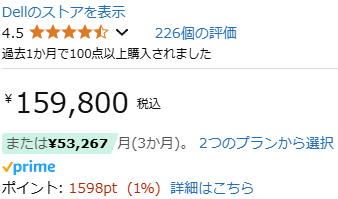 |
|---|---|
| Amazon 楽天市場 Yahooショッピング |
2024年11月時点、DELL AW3225QFの実売価格は約16.0万円です。
たまにあるタイムセール価格で約14万円台から、ポイント還元込みで実質13.3~13.6万円から買えます。

今さらながら「Streets of Tarkov」の病的な作り込みに衝撃

以上「DELL AW3225QFレビュー:国内最安値の「4K 240 Hz」しかも量子ドットOLED」でした。
DELL AW3225QFの代替案(他の選択肢)
価格がワンランク上なので微妙に代替案といえるか微妙ですが、一応「LG 32GS95UE-B」を挙げておきます。
ちもろぐのレビューで初めてSランクを3つも取ってしまった、ハイエンド初のSランク級ゲーミングモニターです。クセのあるOLEDパネルを、見事に汎用性の高い一般向けPCモニターに昇華した逸品。
もう少し予算を抑えたいなら、下位モデルの「DELL AW2725DF」も代替案です。
最大360 Hz対応のWQHDで、PCスペックのハードルを少し下げられます。ただし、ドット密度がやや下がるせいでテキストフリンジに気づくリスクが高まります。もっぱらゲーム専用機です。
4Kでおすすめなゲーミングモニター
最新のおすすめ4Kゲーミングモニター解説は↑こちらのガイドを参考に。
4KでおすすめなゲーミングPC【解説】
予算に余裕があれば「RTX 4090」や「RTX 4080」を搭載したゲーミングPCがおすすめです。
コスパ重視なら「RTX 4070 Ti SUPER」がおすすめ。グラフィック設定の妥協と、DLSS 3(フレーム生成)と合わせて4K 200 fps超を目指せます。
おすすめなゲーミングモニター【まとめ解説】




















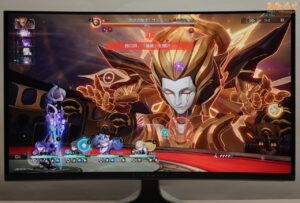




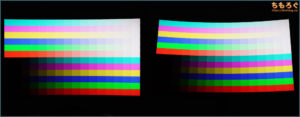

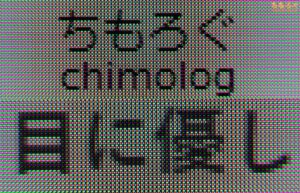

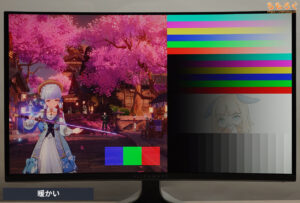
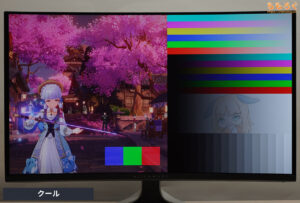








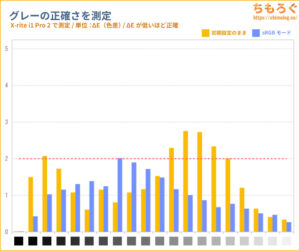
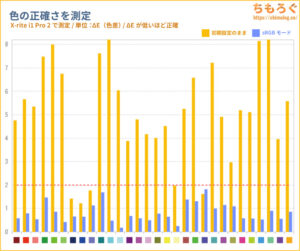
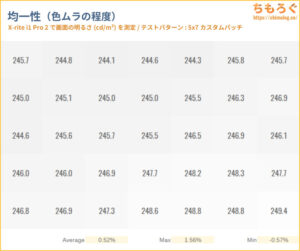
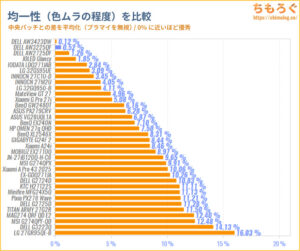

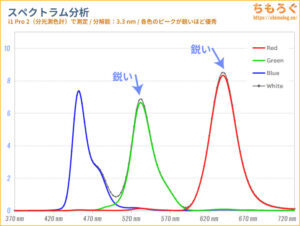





















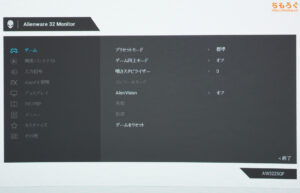
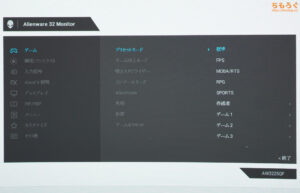
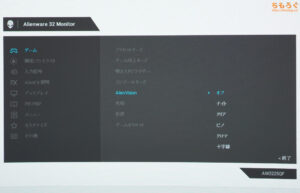
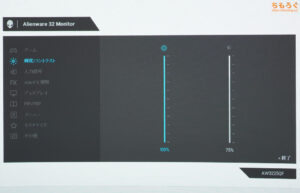
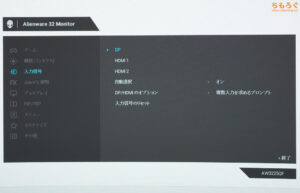
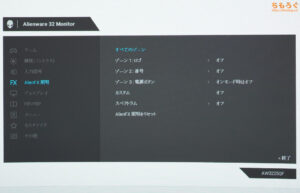
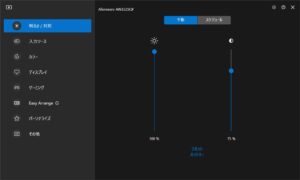
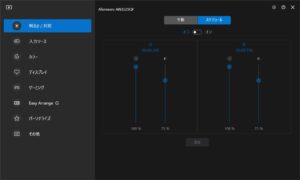
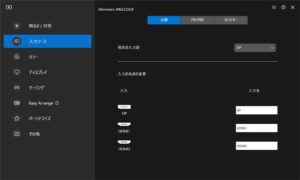
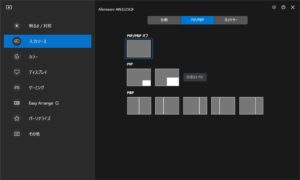
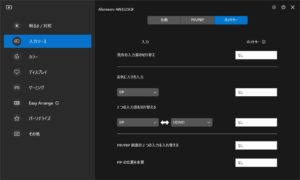
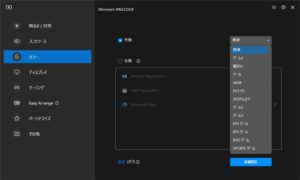















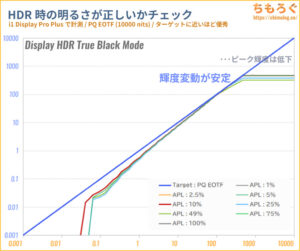
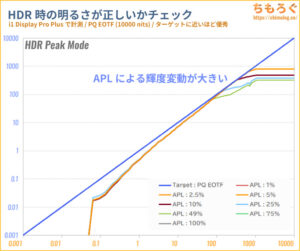

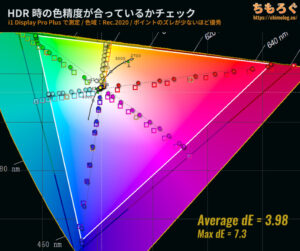
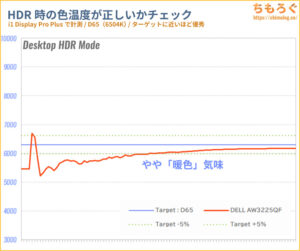
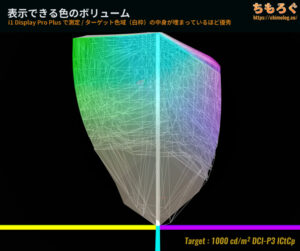
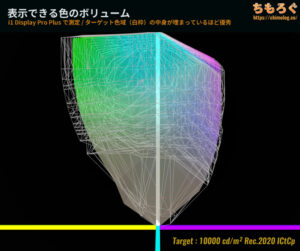

























 おすすめゲーミングPC:7選
おすすめゲーミングPC:7選 ゲーミングモニターおすすめ:7選
ゲーミングモニターおすすめ:7選 【PS5】おすすめゲーミングモニター
【PS5】おすすめゲーミングモニター NEXTGEAR 7800X3Dの実機レビュー
NEXTGEAR 7800X3Dの実機レビュー LEVEL∞の実機レビュー
LEVEL∞の実機レビュー GALLERIAの実機レビュー
GALLERIAの実機レビュー 【予算10万円】自作PCプラン解説
【予算10万円】自作PCプラン解説 おすすめグラボ:7選
おすすめグラボ:7選 おすすめのSSD:10選
おすすめのSSD:10選 おすすめの電源ユニット10選
おすすめの電源ユニット10選

 「ドスパラ」でおすすめなゲーミングPC
「ドスパラ」でおすすめなゲーミングPC

 やかもちのTwitterアカ
やかもちのTwitterアカ


 レビュー評価【特におすすめ】
レビュー評価【特におすすめ】 レビュー評価【おすすめ】
レビュー評価【おすすめ】 レビュー評価【目的にあえばアリ】
レビュー評価【目的にあえばアリ】
【ちょっとした追記】
・レビュー時点で最新のファームウェア「M2B105」を使って検証しました。
・キャリブレーションの難易度が非常に高いので校正用「SDR LUT」を配布しません(※グレースケールがギザギザ階段になってしまってうまく作れなかった・・・)。
・同じ理由で校正用「HDR LUT」も配布しません。全体的に黒階調側にズレているものの、俗にいう「真っ暗な黒色」が広範囲に出現するから、おそらく一般ウケはいいはずです。
32インチに買い替えようかなと思う度に自分の机にメジャー伸ばして「いやこのサイズはやっぱでかいな・・・」と躊躇する時に毎回候補にこれが浮かぶんだよな。曲面なら32インチでも割と視線移動もしんどくなく行えそうと勝手に想像して。ただAW2725DF使ってた身からすると画面の発熱が気になる。あれは個人的に結構ムワッと感じて、今使ってるMPG 271QRXは明らかに熱がないから。
>HDMI 2.1(eARC対応)
これいいね
HDMI2.1対応のオーディオスプリッター付き機器を間に挟むとはモニタのHDMI信号識別が不安定になりがちだからモニタ側で処理してくれるの本当にありがたい
湾曲じゃなく平面で、27インチだったらなぁ
「AW2725QF」がそれなのでは?
と思ってスペックを見たら、こちらは普通のWide Gamut IPSパネルでした・・・(名前は似てるのにどうして)。
幸い、QD-OLEDの小型化は着実に進んでいるので、来年の中旬くらいには27インチ版が出るかもしれないですね。
Redditを見るとQD-OLEDによって眼精疲労になるという報告が少なくないですがやかもちさんはどうですか?
QD-OLEDやOLEDパネルは、
・低スペックPCだと「VRRフリッカー(ちらつき)」が起きる
・液晶パネルと比較して、わずかな輝度変化が多い(SDRモード時だと257~263 cd/m²でやや幅がある)
・AW3225QFの場合は当てはまらないけど、機種によっては狭い面積でピンポイントに明るくなる → 数秒後にABLが発動して大きく輝度が下がる(= 輝度変化が煩わしい)
・映画やアニメ等、低フレームレートコンテンツ再生時にジャダーが頻発する(= 応答速度が瞬時だからフレーム間の遷移が一瞬で終わってしまうことに由来する現象)
このあたりが眼精疲労の原因として考えられそう?
ちなみに個人的な感想だと、ふだん使ってる明るさ(350 cd/m²)より大幅に暗い(196 cd/m²)からちょっと見づらい感じがしました。眼精疲労になるほど酷くはないけど。
ただ・・・この350 cd/m²が一般的には相当に明るい部類らしいから、あまり参考にできない感想かも。
湾曲だとモニターライトどうするんだろう?って思ったけどちゃんと湾曲用があるんだなぁ。
ああ、湾曲かー 解散
ゲーム専用機として買えるお大尽専用だね
カーブ型は用途を選ぶから合わない人にはとことん合わないですよね・・・。AW3225QFがこの値段でフラット型だったら、という声は割と聞きます。
記事内でASUSが焼き付き保証ないとありますが、公式サイトのスペックの保証の部分に3年(パネルの焼き付き含む)と書いてあり、自分はどっちを信じれば良いのでしょうか?
MSIも何故か新しく出る廉価版の方は焼き付き保証が明記されています。
MSIのOLEDCare2.0の公式サイトの情報の話ですが、ファームウェアアップデートで既に内容に誤りが有るレベルで違いがあるにも関わらず、ずっと更新していませんし、製品情報も変化なしです。
MSIはHPの更新を怠っているため何が本当か直接問い合わせないと分からないのかもしれません。
MPG271QRXとMPG321URXのファームアップ後の強みは24、27インチモードと60Hzでも低遅延なことです。
追記
日本では焼き付きと一言で言いますが、海外だとバーンイン(短期間で付いた癖のような状態で液晶でも起こる)バーンアウト(発光素子の経年劣化で長期使用で起こる)と表現されます。
Dellの保証規定はバーンインは対象とされていてもバーンアウトは対象外ととれる表記と解釈できます。
保証があるから雑に使って保証を使えばいいというのは保証できない発言かなと思います。
それでもRedditで保証を受けられた報告はいくつもある(発売1年以内が多い)ので無いよりはずっといいと思いますが
MAG-271QPX-QD-OLEDについて焼き付きをメーカー保証してくれるのかとMSIジャパンに問い合わせたところ
「本製品につきましては、画面の焼き付きを防ぐMSI OLED Care 2.0機能を搭載しております。
保証期間中にパネル保護機能を適切に行っても焼き付きが発生する場合は、保証範囲内として対応致します。」
という回答があったので、MSIは焼き付きは無償修理してくれるようです。
ASUSUは公式サイト上で「保証期間 3年(パネルの焼き付き含む)」ってハッキリ書いてあるんですけど、何で堂々とウソつくんですか?
やかもちさんでしたら、32M2Vとどっちを取りますか?実質10万と14万を比べるのもあれかもしれないですけど、どちらもいい勝負ですかね?
音声出力がeARCからだけってのはかなり環境を限定されてしまう?
サウンドバーがeARC入力に対応してない場合、hdmi音声分離機か、PCから直接音声引っ張れるとか、方法はありそうだけど
4K高FPSでサラウンド環境を構築しようとするとかなりハードル高そう・・・。複雑でよくわからんちん。
うちの環境は無理そう(サウンドバーsc-htb01 hdmi入力1、ARC”出力”1、光1ポート
セールで安かったから買ったけど画面暗すぎていまいちだった・・
1000rpmは1秒間になってます